Acer X1127i Bedienungsanleitung
Lesen Sie kostenlos die 📖 deutsche Bedienungsanleitung für Acer X1127i (93 Seiten) in der Kategorie Beamer. Dieser Bedienungsanleitung war für 21 Personen hilfreich und wurde von 2 Benutzern mit durchschnittlich 4.5 Sternen bewertet
Seite 1/93

Acer-projector
H6540BD/H6545BD/H6521BD/X1623H/X168H/X138WH/X138GWH/
X128H/X128GH/X128/X118H/X118GH/X118AH/X118/X1126AH/
S1386WHN/S1386WH/S1286HN/S1286H/V6520/HV532/S1388WHN/
S1388WH/X1326AWH/S1288HN/S1288H/X1226AH/G550/X1527i/
X1327Wi/H5385BDi/X1227i/X1127i/X1526AH/E156D/E146F/E155F/
D860D/D666D/D626D/D616D/D616/D606D/D606B/D606/D506AD/
T421DT/T421D/T411DT/T411D/V151/T423DT/T423D/D526AD/T413DT/
T413D/D516AD/D656Di/D626Di/D616Di/D606Di/D656D+/D626D+/
D616D+/D606D+/HE-806J/HE-805L/HE-802K/EV-WU80H/EV-WU65H/
EV-W65H/EV-X65H/EV-X65/EV-S65H/EV-S65A/EV-S65/EV-S57AH/
XS-W31HG/XS-W31H/XS-X31HG/XS-X31H/HT-810/XS-W33HG/XS-W33H/
EV-W57AH/XS-X33HG/XS-X33H/EV-X57AH/V60Fi/V60Wi/H5385BDi+/
V60Xi/V60Si/V60F/V60W/V60X/V60S/GM532/H6512BD+/GM512/V50U/
V36U/V36W/V36X/V36XC/V36S/V36SB/V16S/V26AS/F1386WHN/
F1386WH/F1286HN/F1286H/HV533/F1388WHN/F1388WH/V26AW/
F1288HN/F1288H/V26AX/AF610i/AW610i/AX610i/AS610i/AF610/AW610/
AX610/AS610/VH-432/V62B/VH 19/AW319/AX319/-412/AU540/AU3
AX319D/AS319/AS319E/AS309/AS600A/SE410L/SE410/SE210L/SE210/
TH-432/SE412L/SE412/AW600A/SE212L/SE212/AX600A/EV-F57i/EV-W57i/
EV-X57i/EV-S57i/EV-F57AH/GM534/H6521ABD/DX620/DX612/DX412/
DX212/DX212G/DX112/DX112C/DX112G/DX125A/DS-310T/DS-310/
DS-110T/DS-110/V7500+/DS-312T/DS-312/DX425A/DS-112T/DS-112/
DX225A/BS-425i/BS-325i/BS-125i/BS-025i/BS-425A/VH-434/BS-520/BS-512/
BS-312/BS-112/BS-112E/BS-012/BS-012K/BS-012E/BS-025A/S1286GH/
BS-325A/BS-125A/DX525i/DX425i DX525A/KU330//DX225i/DX125i/
KU316/KW316/KX316/KX316B/KS316/KS316A/KS316B/KS320A/X1223HG/
X1286G/X1123HG/X1186G/H6541BDi/H5386BDi/H6541BD/X138WHP/
X128HP/X118HP/KW320A/KX320A/KF320i/KW320i/KX320i/KS320i/
H6541BDi+/H5386BDi+/H6541BD+/BS-312P/BS-112P/BS-012P/X128HG/
X118HG/D1P1719/D1P1839/D1P1720/DWU1729/DWU1721/DWX1722/
DWX1850/DNX1723/DNX1851/DNX1724/DSV1725/DSV1852/DSV1726/
DSV1727/DSV1844/DWX1711/DWX1734/DNX1712/DNX1713/D1P1718/
D1P1718/DWX1809/DWX1737/DWX1842/DNX1810/DNX1811/DNX1843/
D1P1805/D1P1909/DWX1910/DWX1910/DNX1911/DSV1912/D1P1913
Gebruikershandleiding Copyright © 2019. Acer Incorporated.
Alle rechten voorbehouden.
Gebruikershandleiding Acer Projector
Originele uitgave: 12/2019

Acer behoudt zich het recht voor de informatie in dit document te wijzigen zonder de
verplichting melding te doen van de wijzigingen. Dergelijke wijzigingen zullen worden
opgenomen in nieuwe edities van deze handleiding of in aanvullende documenten en
publicaties. Acer stelt zich niet aansprakelijk en geeft geen garanties,
expliciet noch impliciet,
voor de inhoud van dit document en wijst de impliciete garanties van verkoopbaarheid of
geschiktheid voor een bepaald doel af.
Noteer het modelnummer, het serienummer en de datum en plaats van aankoop in de
onderstaande ruimte. Het serienummer en het modelnummer bevinden zich op het label dat
op uw computer zit. Het serienummer, het modelnummer en de aankoopinformatie moeten
worden vermeld op alle briefwisseling aangaande deze eenheid.
Van dit document mag geen enekl deel worden verveelvoudigd, opgeslagen in een
zoeksysteem, of worden overgebracht, in welke vorm of op welke wijze dan ook, hetzij
elektronisch, mechanisch, door fotokopieën, opnames of op ande
re wijze, zonder
voorafgaande schriftelijke toestemming van Acer Incorporated.
Modelnummer: _________________________________
Serienummer: __________________________________
Aankoopdatum: ________________________________
Plaats van aankoop: ____________________________
Acer en het Acer-logo zijn gedeponeerde handelsmerken van Acer Incorporated.
Productnamen of handelsmerken van andere bedrijven die in dit document worden gebruikt,
zijn uitsluitend bedoeld voor identificatiedoeleinden en zijn eigendom van hun respectieve
bedrijven.
"HDMI™, het HDMI-logo en High-Definition Multimedia Interface zijn handelsmerken of
geregistreerde handelsmerken van HDMI Licensing LLC."
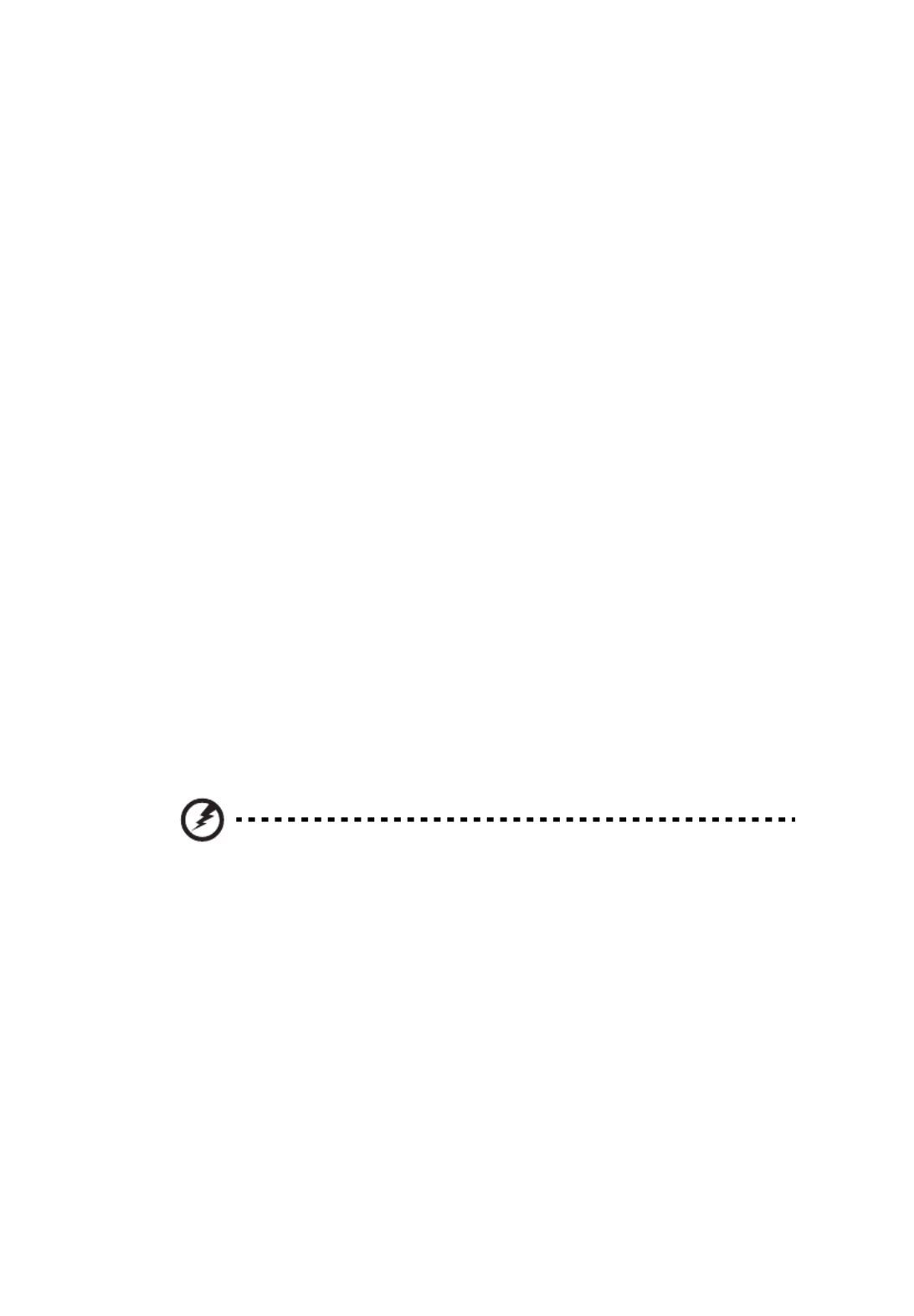
iii
Informatie voor uw veiligheid en
comfort
Lees deze instructies aandachtig. Bewaar dit document zodat u het later
opnieuw kunt raadplegen. Volg alle waarschuwingen en instructies op die op
het product zijn gemarkeerd.
Het product uitschakelen voordat u het reinigt
Trek de stekker van dit product uit het stopcontact voordat u het schoonmaakt.
Gebruik geen vloeibare reinigingsmiddelen of spuitbussen. Gebruik een
vochtige doek om het product te reinigen.
Waarschuwing voor stekker
bij het lo
skoppelen van
het apparaat
Houd rekening met de volgende richtlijnen wanneer u de voeding aansluit op
of loskoppelt van de externe voedingseenheid:
• Installeer de voedingseenheid voordat u de voedingskabel aansluit op het
wisselstroomcontact.
• Koppel de voedingskabel los voordat u de voedingseenheid van de
projector verwijdert.
• Als het systeem meerdere stroombronnen heeft, schakel dan de voeding
van het systeem uit door alle stroomkabels van de voedingsbronnen los te
koppelen.
Waarschuwing voor toegankelijkheid
Zorg dat het stopcontact waarop u de voedingskabel aansluit gemakkelijk
toegankelijk is en zich zo dicht mogelijk bij het apparaat bevindt. Wanneer u de
voeding van het apparaat moet loskoppelen, moet u de voedingskabel uit het
stopcontact trekken.
W
W
W
WWaar
aar
aar
aaraars
s
s
ssc
c
c
cch
h
h
hhu
u
u
uuw
w
w
wwi
i
i
iin
n
n
nng
g
g
gge
e
e
een
n
n
nn!
!
!
!!
• Gebruik dit product niet in de buurt van water.
• Zet dit product niet op een onstabiel wagentje of op een wankele voet of
tafel. Het product kan ernstige schade oplopen wanneer u het laat vallen.
• Er zijn sleuven en openingen voorzien voor de ventilatie om een
betrouwbare werking van het product te garanderen en het tegen
oververhitting te beschermen. Deze openingen mogen niet worden
geblokkeerd of afgedekt. De openingen mogen nooit worden
geblokkeerd door het product op een bed, sofa, tapijt of een ander
gelijkaardig oppervlak te zetten.
• Dit product mag nooit bij of boven een radiator of een
verwarmingsapparaat worden geplaatst of in een installatie worden
ingebouwd, tenzij voldoende ventilatie is voorzien.
• Duw nooit objecten in dit product door de sleuven van de behuizing
aangezien deze objecten gevaarlijke voltagepunten kunnen raken of een
kortsluiting kunnen veroorzaken in de onderdelen. Dit kan vuur of
elektrische schokken veroorzaken. Zorg ervoor dat u nooit vloeistof op of
in het product morst.

v
In de volgende omstandigheden moet u dit product loskoppelen van het
stopcontact en contact opnemen met bevoegd onderhoudspersoneel:
• wanneer de voedingskabel of stekker beschadigd of gerafeld is
• wanneer er vloeistof in het product is gemorst
• wanneer het product werd blootgesteld aan regen of water
• als het product is gevallen of als de behuizing beschadigd is
• als het product een opvallende verandering in prestaties vertoont, wat
erop wijst dat reparatie of onderhoud nodig is
• als het product niet normaal werkt nadat u de bedieningsinstructies hebt
gevolgd
Op
Op
Op
OpOpm
m
m
mmer
er
er
ererk
k
k
kki
i
i
iin
n
n
nng
g
g
gg:
:
:
:: P
P
P
P Pas
as
as
asas
een
een
een
eeneen d
d
d
d de b
e b
e b
e be bed
ed
ed
ededi
i
i
ii
all
all
all
allall en
en
en
eneni
i
i
iin
n
n
nng
g
g
ggs
s
s
ssel
el
el
elelem
em
em
emem d
d
d
ddo
o
o
ooo
o
o
oor
r
r
rr
en
en
en
enent
t
t
tt en
en
en
enen aan
aan
aan
aan aan d
d
d
d di
i
i
iie
e
e
e e d
d
d
d de
e
e
e e
g
g
g
ggeb
eb
eb
ebebr
r
r
rru
u
u
uui
i
i
iik
k
k
kks
s
s
ssaan
aan
aan
aanaanw
w
w
ww i
i
i
iij
j
j
jjzi
zi
zi
zizin
n
n
nng
g
g
ggen
en
en
enen j
j
j
jjn
n
n
nn
zi
zi
zi
zi zi b
b
b
b bes
es
es
esesc
c
c
cch
h
h
hhr
r
r
rrev
ev
ev
eveven
en
en
enen On
On
On
OnOnj
j
j
jju
u
u
uui
i
i
iis
s
s
sst
t
t
tt e
e
e
ee as
as
as
asass
s
s
ssi
i
i
iin
n
n
nng
g
g
ggen
en
en
enen an
an
an
anan
.
.
.
. .
aan
aan
aan
aan aanp
p
p
pp aan
aan
aan
aan aan
d
d
d
dder
er
er
erere
e
e
e e
b
b
b
bbed
ed
ed
ededi
i
i
iien
en
en
eneni
i
i
iin
n
n
nng
g
g
ggs
s
s
ssel
el
el
elelem
em
em
ememen
en
en
enent
t
t
tt e
e
e
ee k
k
k
kku
u
u
uun
n
n
nnn
n
n
nnen
en
en
enen
n
n
n
nn
s
s
s
s sc
c
c
cch
h
h
hhad
ad
ad
adade
e
e
ee a
a
a
aa eval
eval
eval
evaleval i
i
i
iis
s
s
ss
ver
ver
ver
ver vero
o
o
ooo
o
o
oor
r
r
rrzak
zak
zak
zakzaken
en
en
enen. In
. In
. In
. In. In d
d
d
d d t
t
t
tt g
g
g
g g
h
h
h
h h t
t
t
tt
e
e
e
ee
m
m
m
mmo
o
o
oog
g
g
ggel
el
el
eleli
i
i
iij
j
j
jjk
k
k
kk b
b
b
bbevo
evo
evo
evoevoeg
eg
eg
egegd
d
d
dde
e
e
ee t
t
t
ttec
ec
ec
ecech
h
h
hhn
n
n
nni
i
i
iic
c
c
ccu
u
u
uu
d
d
d
d dat
at
at
atat een
een
een
een een
s
s
s
ss u
u
u
u u i
i
i
iid
d
d
dde w
e w
e w
e we w r
r
r
rrk
k
k
kkzaam
zaam
zaam
zaamzaamh
h
h
hhed
ed
ed
ededen
en
en
enen
i
i
i
iit
t
t
tt g
g
g
ggeb
eb
eb
ebebr
r
r
rre
e
e
ee e
e
e
ee m
m
m
mmo
o
o
ooet
et
et
etet
u
u
u
uui
i
i
iit
t
t
tt vo
vo
vo
vovoe
e
e
ee aan
aan
aan
aanaan a
a
a
aa o
o
o
oom
m
m
mm r
r
r
rro
o
o
ood
d
d
dd er
er
er
erers
s
s
sst
t
t
tt el
el
el
elell
l
l
lle
e
e
ee aar
aar
aar
aaraar e
e
e
ee r
r
r
rrm
m
m
mm
r
r
r
rren
en
en
enen
h
h
h
h het
et
et
etet ap
ap
ap
ap app
p
p
pp r
r
r
rraat
aat
aat
aataat
h
h
h
h het
et
et
etet p
p
p
p p u
u
u
uuct
ct
ct
ctct t
t
t
t t e h
e h
e h
e he h n
n
n
nn n
n
n
n n d
d
d
d d n
n
n
n no
o
o
oo al
al
al
alale
e
e
e e
t
t
t
tto
o
o
ooes
es
es
esest
t
t
ttan
an
an
anand
d
d
dd.
.
.
..
W
W
W
WWaar
aar
aar
aaraars
s
s
ssc
c
c
cch
h
h
hhu
u
u
uuw
w
w
ww i
i
i
iin
n
n
nng
g
g
gg!
!
!
!! m
m
m
mmw
w
w
ww i
i
i
iil
l
l
lll
l
l
ll van
van
van
vanvan vei
vei
vei
veiveil
l
l
lli
i
i
iig
g
g
ggh
h
h
hhei
ei
ei
eieid
d
d
dds
s
s
ssr
r
r
rr ag
ag
ag
agag t
t
t
tt -
-
-
--
O
O
O
O O e
e
e
e e
ed
ed
ed
ededen
en
en
enenen
en
en
enen m
m
m
m m u
u
u
u u g
g
g
g geen
een
een
eeneen n
n
n
n ni
i
i
iie
e
e
ee
c
c
c
cco
o
o
oom
m
m
mmp
p
p
ppat
at
at
atat i
i
i
iib
b
b
bbel
el
el
elel o
o
o
oon
n
n
nnd
d
d
dder
er
er
ererd
d
d
ddel
el
el
elelen
en
en
enen eb
eb
eb
ebebr
r
r
rr an
an
an
anann
n
n
nneer
eer
eer
eereer
e
e
e
e e
g
g
g
g g u
u
u
uui
i
i
iik
k
k
kken
en
en
enen w
w
w
w w u
u
u
u u c
c
c
c co
o
o
oo o
o
o
oon
n
n
nnen
en
en
enent
t
t
tt en
en
en
enen t
t
t
t t o
o
o
ooevo
evo
evo
evoevo
m
m
m
mmp
p
p
pp eg
eg
eg
egegt
t
t
tt o
o
o
oof
f
f
ff
w
w
w
wwi
i
i
iij
j
j
jjzi
zi
zi
zizig
g
g
ggt
t
t
tt .
.
.
.. R
R
R
R Raad
aad
aad
aadaadp
p
p
ppl
l
l
ll
p
p
p
pper
er
er
erer vo
vo
vo
vo voo
o
o
oo a
a
a
a a
eeg
eeg
eeg
eegeeg u
u
u
uuw
w
w
ww w
w
w
ww ed
ed
ed
ededer
er
er
ererver
ver
ver
ververk
k
k
kko
o
o
oo r
r
r
rr an
an
an
anank
k
k
kko
o
o
ooo
o
o
oop
p
p
ppo
o
o
oop
p
p
ppt
t
t
tt i
i
i
iies
es
es
eses.
.
.
..
Uw apparaat en de uitbreidingen kunnen kleine onderdelen bevatten. Houd ze
buiten het bereik van kleine kinderen.
Aanvullende veiligheidsinformatie
• Kijk niet in de lens van de projector wanneer de lamp is ingeschakeld. Het
heldere licht kan uw ogen beschadigen.
• Schakel eerst de projector en daarna de signaalbronnen in
• Plaats het product niet in de volgende omgevingen:
• een ruimte die slecht geventileerd of zeer ingesloten is. Zorg voor minstens 50
cm afstand van de muren. Er moet altijd lucht rond de projector kunnen
stromen.
• Locaties waar de temperatuur extreem hoge waarden kan bereiken, zoals het
interieur van een auto waarvan alle ruiten gesloten zijn.
• Locaties waar een extreme vochtigheid, veel stof of sigarettenrook de optische
onderdelen kan aantasten waardoor de levensduur wordt verkort en het beeld
wordt verdonkerd.
• Locaties in de buurt van een brandalarm.
• Locaties met een omgevingstemperatuur van meer dan 40 ºC/104 ºF.
• Locaties die hoger liggen dan 3000 m.
• Koppel het apparaat onmiddellijk uit als er iets verkeerd is met uw
projector. Gebruik het apparaat niet als er rook, vreemde geluiden of
geuren uit uw projector komen. Dit kan brand of elektrische schok
veroorzaken. Koppel in dat geval het apparaat onmiddellijk los en neem
contact op met uw leverancier.
• Blijf dit product niet langer gebruiken als het gebroken of gevallen is.
Neem in dergelijke gevallen contact op met uw leverancier voor inspectie.
• Richt de lens van de projector niet naar de zon. Dit kan brand veroorzaken.
• Wanneer u de projector uitschakelt, moet u controleren of de volledige
koelcyclus van de projector is voltooid voordat u het apparaat loskoppelt
van de netstroom.

vi
• Schakel de hoofdvoeding niet abrupt uit of koppel de projector niet los
tijdens de werking. De beste manier is te wachten tot de ventilator
uitschakelt, voordat u de hoofdvoeding uitschakelt.
• Raad het rooster van de luchtuitlaat en de grondplaat niet aan. Deze
onderdelen kunnen zeer warm worden.
• Reinig regelmatig de luchtfilter als deze is voorzien. De
binnentemperatuur kan stijgen en schade veroorzaken wanneer de filter/
ventilatie-openingen met vuil of stof zijn verstopt.
• Kijk niet in het rooster van de luchtuitlaat wanneer de projector in gebruik
is. Dit kan uw ogen beschadigen.
• Open altijd de lenssluiter of verwijder de lensdop wanneer de projector is
ingeschakeld.
• Blokkeer de projectorlens niet met een object wanneer de projector wordt
gebruikt, anders kan het object hierdoor opwarmen, vervormen of zelfs
brand veroorzaken. Om de lamp tijdelijk uit te schakelen, drukt u op de
knop H
H
H
HHID
ID
ID
IDIDE
E
E
EE op de afstandsbediening.
• De lamp wordt extreem warm tijdens het gebruik. Laat de projector
gedurende ongeveer 45 minuten afkoelen voordat u de lampmontage
verwijdert voor vervanging.
• Gebruik de lampen niet langer dan de aangegeven levensduur. In
zeldzame gevallen kan de lamp hierdoor breken.
• Vervang de lampmontage of andere elektronische componenten nooit
tenzij de projector is losgekoppeld.
• Het product zal zelf de levensduur van de lamp detecteren. Zorg dat u de
lamp vervangt wanneer een waarschuwingsbericht wordt weergegeven.
• Laat het apparaat afkoelen voordat u de lamp vervangt en volg alle
instructies voor de aanpassing.
• Voer de functie "Reset lampuren" uit via het OSD-menu "Beheer" nadat u
de lampmodule hebt vervangen.
• Probeer deze projector niet te demonteren. Er is gevaarlijke spanning
aanwezig in het apparaat waardoor u letsels kunt oplopen. Het enige
onderdeel dat door de gebruiker kan worden vervangen, is de lamp die
over een afneembare afdekking beschikt. Laat reparaties alleen over aan
bevoegd professioneel onderhoudspersoneel.
• Zet de projector niet verticaal op zijn zijkant. Hierdoor kan de projector
omvallen en letsels of schade veroorzaken.
• Dit product is in staat omgekeerde beelden weer te geven wanneer de
projector aan het plafond is gemonteerd. Gebruik uitsluitend de
plafondmontagekit van Acer om de projector te monteren en controleer
of het apparaat veilig is geïnstalleerd.
• Deze projector mag alleen horizontaal worden geplaatst in bureau- of
plafondmontagemodus, en de kantelhoeken mogen de 6 graden niet
overschrijden, andes kan een drastische verkorting van de lampduur
optreden of de veiligheid van het systeem in gevaar komen.
6°
6°

vii
Waarschuwing voor het beluisteren
Volg deze instructies om uw gehoor te beschermen.
• Verhoog het volume geleidelijk aan tot u duidelijk en comfortabel kunt horen.
• Verhoog het volumeniveau niet nadat uw oren zich hebben aangepast.
• Beluister geen muziek met een hoog volume gedurende lange perioden.
• Verhoog het volume niet om lawaaierige omgevingen buiten te sluiten.
• Verlaag het volume als u de mensen in uw nabije omgeving niet kunt horen.
Instructies met betrekking tot afvalverwijdering
Gooi dit elektronische apparaat niet bij het huishoudelijke vuil wanneer u het
niet langer gebruikt. Recycleer om de pollutie te minimaliseren en de maximale
bescherming van het wereldwijde milieu te garanderen. Meer informatie over
afval van elektrische en elektronische apparatuur (WEEE), vindt u op de website
h
h
h
hht
t
t
tt t
t
t
tt p
p
p
pp://w
://w
://w
://w://w w
w
w
ww w
w
w
ww.ac
.ac
.ac
.ac.acer
er
er
erer-g
-g
-g
-g-gr
r
r
rro
o
o
oou
u
u
uup
p
p
pp.c
.c
.c
.c.co
o
o
oom
m
m
mm/p
/p
/p
/p/pu
u
u
uub
b
b
bbl
l
l
lli
i
i
iic
c
c
cc/S
/S
/S
/S/S
u
u
u
uus
s
s
sst
t
t
ttai
ai
ai
aiain
n
n
nnab
ab
ab
ababi
i
i
iil
l
l
lli
i
i
iit
t
t
tt y/s
y/s
y/s
y/sy/su
u
u
uus
s
s
sst
t
t
ttai
ai
ai
aiain
n
n
nnab
ab
ab
ababi
i
i
iil
l
l
lli
i
i
iit
t
t
tt y01.h
y01.h
y01.h
y01.hy01.ht
t
t
tt m
m
m
mm
Advies met betrekking tot kwik
Voor projectors of elektronische producten die een LCD/CRT-monitor of -display
bevatten:
De lamp(en) in dit product bevat(ten) kwik en moeten worden gerecycled of
verwijderd volgens de lokale, regionale of nationale wetten. Neem contact op
met de Electronic Industries Alliance op www.eiae.org voor meer informatie.
Raadpleeg
w
w
w
www
w
w
ww w
w
w
ww .l
.l
.l
.l.lam
am
am
amamp
p
p
ppr
r
r
rrec
ec
ec
ececycle.o
ycle.o
ycle.o
ycle.oycle.or
r
r
rrg
g
g
gg voor specifieke informatie over
afvalverwijdering van lampen
Niet in de straal kijken, RG2
"Net als met elke andere heldere bron, mag u niet in de directe straal kijken,
RG2 IEC 62471-5:2015"
"Lamp(en) bevat(ten) kwik, op
de juiste manier verwijderen."
R G 2

viii
Beginnen bij het begin
Gebruiksmededelingen
Dit moet u doen:
• Schakel het product uit voordat u het reinigt.
• Gebruik een zachte doek, bevochtigd met zacht schoonmaakmiddel om de
behuizing van het scherm schoon te maken.
• Trek de stekker van de voedingskabel uit het stopcontact als u het product
gedurende langere tijd niet gebruikt.
Dat mag u niet doen:
• De sleuven en openingen van het apparaat die voor de ventilatie zijn
voorzien, blokkeren.
• Schurende reinigingsmiddelen, was of oplosmiddelen gebruiken om het
apparaat te reinigen.
• In de volgende omstandigheden gebruiken:
• In een extreem warme, koude of vochtige omgeving.
• In gebieden die onderhevig zijn aan overmatig stof en vuil.
• In de buurt van een apparaat dat een krachtig magnetisch veld genereert.
• In direct zonlicht.
Voorzorgsmaatregelen
Volg alle waarschuwingen, voorzorgsmaatregelen en onderhoudsinstructies
zoals ze in deze gebruiksaanwijzing worden aanbevolen om de levensduur van
uw apparaat te optimaliseren.
W
W
W
WWaar
aar
aar
aaraars
s
s
ssc
c
c
cch
h
h
hhu
u
u
uuw
w
w
ww i
i
i
iin
n
n
nng
g
g
gg:
:
:
::
• Kijk niet in de lens van de projector wanneer de lamp is ingeschakeld. Het heldere
licht kan uw ogen beschadigen.
• Stel dit product niet bloot aan regen of vocht om het risico op brand of elektrische
schokken te vermijden.
• Open of demonteer het product niet, anders loopt u het risico op elektrische
schokken.
• Laat het apparaat afkoelen voordat u de lamp vervangt en volg alle instructies voor
de aanpassing.
• Dit product zal zelf de levensduur van de lamp detecteren. Zorg dat u de lamp
vervangt wanneer de waarschuwingsberichten worden weergegeven.
• Voer de functie "Reset lampuren" uit via het OSD-menu "Beheer" nadat u de
lampmodule hebt vervangen.
• Wanneer u de projector uitschakelt, moet u controleren of de volledige koelcyclus
van de projector is voltooid voordat u het apparaat loskoppelt van de netstroom.
• Schakel eerst de projector en daarna de signaalbronnen in.
• Gebruik de lenskap niet terwijl de projector wordt gebruikt.
• Als de lamp het einde van zijn levensduur bereikt, zal hij doorbranden of een luid
knallend geluid maken. Als dat gebeurt, zal de projector niet opnieuw inschakelen
tot de lampmodule is vervangen. Neem voor het vervangen van de lamp contact op
met uw lokale dealer of Acer-servicecentrum.

ix
De lens reinigen
• Voorafgaand aan het reinigen van de lens moet u ervoor zorgen dat u de
projector uitschakelt en het stroomsnoer uit het stopcontact haalt zodat
de projector kan afkoelen gedurende ten minste 30 minuten.
• Gebruik een persluchttank om het stof te verwijderen.
• Gebruik een speciale doek voor het reinigen van de lens en veeg de lens
voorzichtig schoon. Raak de lens niet aan met uw vingers.
• Gebruik geen alkalische/zure reinigingsmiddelen of vluchtige
oplosmiddelen zoals alcohol voor het reinigen van de lens. Als de lens is
beschadigd door het reinigingsproces, wordt dit niet gedekt door de
garantie.
W
W
W
WWaar
aar
aar
aaraars
s
s
ssc
c
c
cch
h
h
hhu
u
u
uuw
w
w
ww i
i
i
iin
n
n
nng
g
g
gg:
:
:
::
• Gebruik geen spray met brandbare gassen voor het verwijderen van stof of vuil van
de lens. Dit kan leiden tot brand vanwege overmatige hitte binnen de projector.
• Reinig de lens niet als de projector wordt opgewarmd omdat de oppervlaktelaag van
de lens er hierdoor af kan schilferen.
• Veeg of tik niet op de lens met een hard object.

Informatie voor uw veiligheid en comfort iii
Beginnen bij het begin viii
Gebruiksmededelingen viii
Voorzorgsmaatregelen viii
De lens reinigen ix
Inleiding 1
Producteigenschappen 1
Overzicht verpakking 2
Projectoroverzicht 4
Uiterlijk projector 4
Bedieningspaneel 7
Schema afstandsbediening 8
Bediening MHL (Mobile High-Definition Link) 11
Aan de slag 13
De projector aansluiten 13
De projector in-/uitschakelen 15
De projector inschakelen 15
De projector uitschakelen 16
Het geprojecteerde beeld aanpassen 17
De hoogte van het geprojecteerde beeld
aanpassen 17
De gewenste beeldgrootte verkrijgen door de
afstand en zoomfactor aan te passen 18
Bedieningselementen 28
Menu Installatie 28
OSD-menu's 29
Kleur 30
Beeld 34
Instelling 37
Beheer 40
Geluid 42
3D 42
Taal 43
Inhoud

Bijlagen 44
Problemen oplossen 44
Definitielijst LED's & alarmberichten 48
De lamp vervangen (alleen voor servicepersoneel) 49
Installatie plafondmontage 50
Specificaties 53
Compatibiliteitsmodi 71
Voorschriften en veiligheidsrichtlijnen 77

1
Nederlands
In
In
In
InInl
l
l
llei
ei
ei
eieid
d
d
ddi
i
i
iin
n
n
nng
g
g
gg
P
P
P
PPr
r
r
rro
o
o
ood
d
d
ddu
u
u
uuc
c
c
cct
t
t
ttei
ei
ei
eieig
g
g
ggen
en
en
enens
s
s
ssc
c
c
cch
h
h
hhap
ap
ap
apapp
p
p
ppen
en
en
enen
Dit product is een DLP®-projector met één chip. De uitstekende functies
omvatten:
• DLP®-technologie
• Maakt projectie van 3D-materiaal mogelijk via DLP Link-technologie:
Blue-Ray 3D ondersteund
• De Acer ColorBoost-technologie levert natuurlijke ware kleuren voor
levendige, levensechte foto's
• Hoge helderheids- en contrastverhouding
• De Acer LumiSense technologie kan de projectiebeelden intelligent
optimaliseren tot de meest comfortabele visuele lumens aan de hand van
de weergegeven inhoud.
• Veelzijdige weergavemodi zorgen voor optimale prestaties in elke situatie
• Compatibel met NTSC / PAL / SECAM en ondersteuning van HDTV (480i/p,
576i/p, 720p, 1080i/p)
• Lager energieverbruik en besparingsmodus (ECO) voor een langere
levensduur van de lamp
• De Acer EcoProjection-technologie biedt een intelligente benadering van
energiebeheer en een verbetering van de fysische efficiëntie
• Uitgerust met HDMI™- en MHL-aansluitingen met HDCP-ondersteuning
• De slimme detectie biedt een snelle, intelligente brondetectie
• Meertalige OSD-menu's
• Projectielens met handmatige scherpstelling/zoom
• 0,8 ~ 2X digitale zoom- en panfunctie
• Compatibel met de besturingssystemen Microsoft
® Windows® 2000, XP,
Vista®, Windows 7, Windows 8.1, Windows 10, Macintosh
® OS
• Ondersteuning MHL V2.1-signaalweergave
• Ondersteuning LumiSense
• Ondersteuning HDR-formaat bij resolutie van 1080p
• Ondersteuning 1080P/120Hz
• Ondersteuning lage invoervertraging van 8,3 ms
• Ondersteuning Acer Display-widget
Op
Op
Op
OpOpm
m
m
mmer
er
er
ererk
k
k
kki
i
i
iin
n
n
nng
g
g
gg:
:
:
:: De functies verschillen afhankelijk van de
modeldefinitie.

2
Nederlands
Over
Over
Over
OverOverzi
zi
zi
zizic
c
c
cch
h
h
hht
t
t
tt ver
ver
ver
ver verp
p
p
ppak
ak
ak
akakk
k
k
kki
i
i
iin
n
n
nng
g
g
gg
Deze projector wordt geleverd met alle onderstaande items. Controleer alle
items zodat u zeker bent dat uw apparaat compleet is. Neem onmiddellijk
contact op met uw leverancier als een item ontbreekt.
Projector Voedingskabel HDMI-kabel (optioneel)
VGA-kabel (optioneel) Beveiligingskaart
(optioneel)
Gebruikershandleiding
(optioneel)
Snelstartgids Draagtas
(optioneel)
Afstandsbediening
AAA batterij x2
(optioneel)
WirelessCAST
(optioneel)
WirelessHD-kit
(optioneel)
Gebruikershandleiding
(voor multi-media en
draadloze functies)
Snelstartgids
(voor multi-media en
draadloze functies)
Draadloze projectieset
(optioneel)
Quick Start Guide
Pa ndua n rin gkas
Struč ná přír učka
Hur tig sta rt-gui de
Schn ell start anl eit ung
Guí a de inici o rápi do
Höô ùng d aã n söû du ïng nh anh
Gui de de dé mar rage rapid e
Vodi č za brzi početa k rad a
Gui da ra pida
Gyor s üze mbe he lye zési ú tmu tató
Sne lstar tgid s
Hur tigsta rtve il edn ing
Instr ukcja szybkieg o uru chom ien ia
Gui a de consul ta rá pida
Краткое руководс тво
Hız lı başla ngı ç kıla vuzu
Ghi d de por nire rapid ă
Pri ročni k za hi ter zače tek
Struč ná prír učka
Pika opas
Sna bbstar tgu ide
Ръко водство за бърз ста рт
Οδηγ ός γρήγορη ς εκκίνησ ης
ว็รเดวร งา่ยอนาง้ชใม่ิรเรากอืมู่ค
Vodi č za brzo uče nje i početa k rad a
Керівн ицтво для ш видкого
поч атку е ксплуа тації
DC 5V IN
MHL H
DMI

3
Nederlands
Op
Op
Op
OpOpm
m
m
mmer
er
er
ererk
k
k
kki
i
i
iin
n
n
nng
g
g
gg:
:
:
:: Gebruik bij het projecteren van een 4K2K/60 Hz-
signaal een HDMI Premium-gecertificeerde 4K2K/60 Hz-kabel die
een bandbreedte van 18 Gbps ondersteunt.
Vertrouw de kabel met het label

4
Nederlands
P
P
P
PPr
r
r
rro
o
o
ooj
j
j
jjec
ec
ec
ecect
t
t
tto
o
o
oor
r
r
rro
o
o
oover
ver
ver
ververzi
zi
zi
zizic
c
c
cch
h
h
hht
t
t
tt
Ui
Ui
Ui
UiUit
t
t
tter
er
er
ererl
l
l
lli
i
i
iij
j
j
jjk
k
k
kk p
p
p
p pr
r
r
rro
o
o
ooj
j
j
jjec
ec
ec
ecect
t
t
tto
o
o
oor
r
r
rr
Voorkant / bovenkant
#
#
#
## B
B
B
BBes
es
es
esesc
c
c
cch
h
h
hhr
r
r
rri
i
i
iij
j
j
jjvi
vi
vi
vivin
n
n
nng
g
g
gg #
#
#
## B
B
B
BBes
es
es
esesc
c
c
cch
h
h
hhr
r
r
rri
i
i
iij
j
j
jjvi
vi
vi
vivin
n
n
nng
g
g
gg
1 Lampdeksel 7 Scherpstelring
2 Luchtuitlaat 8 Ontvanger voor de afstandsbediening
3 Bedieningspaneel 9 Projectielens
4 Voedingsknop 10 Lenskap
5 Zoomring 11 Wieltjes voor afstelling kantelhoek
6 Luchtinlaat
11
2 31
9
10
8
7
5
6
4
9
10
8
7
6
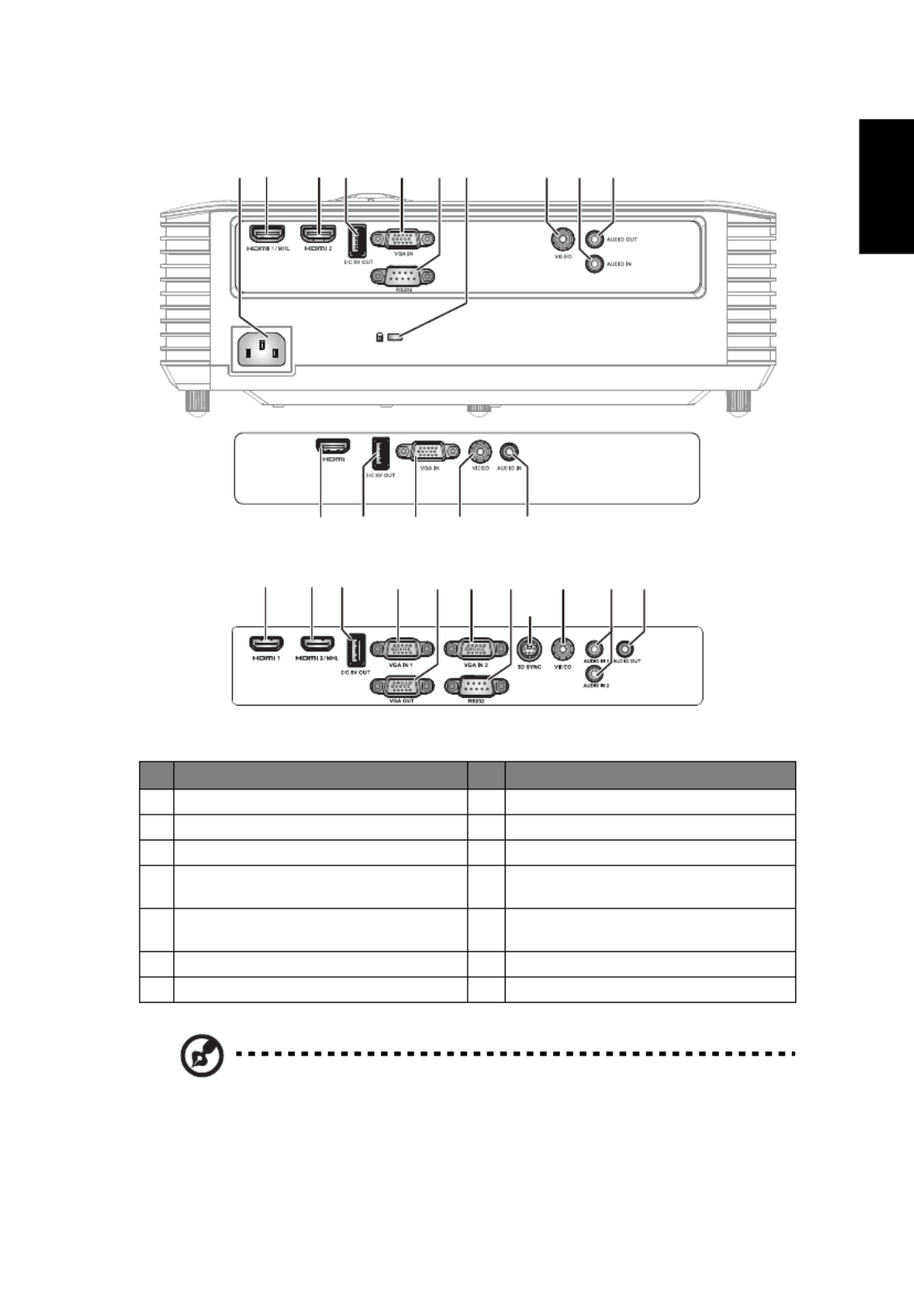
5
Nederlands
Achterzijde (Type A)
Op
Op
Op
OpOpm
m
m
mmer
er
er
ererk
k
k
kki
i
i
iin
n
n
nng
g
g
gg:
:
:
:: De functies verschillen afhankelijk van de
modeldefinitie.
#
#
#
## B
B
B
BBes
es
es
esesc
c
c
cch
h
h
hhr
r
r
rri
i
i
iij
j
j
jjvi
vi
vi
vivin
n
n
nng
g
g
gg #
#
#
## B
B
B
BB
e
e
e
ees
s
s
ssc
c
c
cch
h
h
hhr
r
r
rri
i
i
iij
j
j
jjvi
vi
vi
vivin
n
n
nng
g
g
gg
1 Voedingsaansluiting 8 Composiet-video-ingang
2 HDMI (MHL)-aansluiting 9 Audio-ingang
3 HDMI-aansluiting 10 Aansluiting voor de audio uit
4 DC 5V-uitgang (service) 11 Monitor loopthrough-uitgang (VGA-
ingang alleen voor VGA IN 1)
5 Ingang analoog pc-signaal/HDTV/
component video
12 3D SYNC-aansluiting
6 RS232-aansluiting
7 Kensington™-slotpoort
4 85 6 1071 93
4 8 953
2
43 2 55 611 8 9 10
12
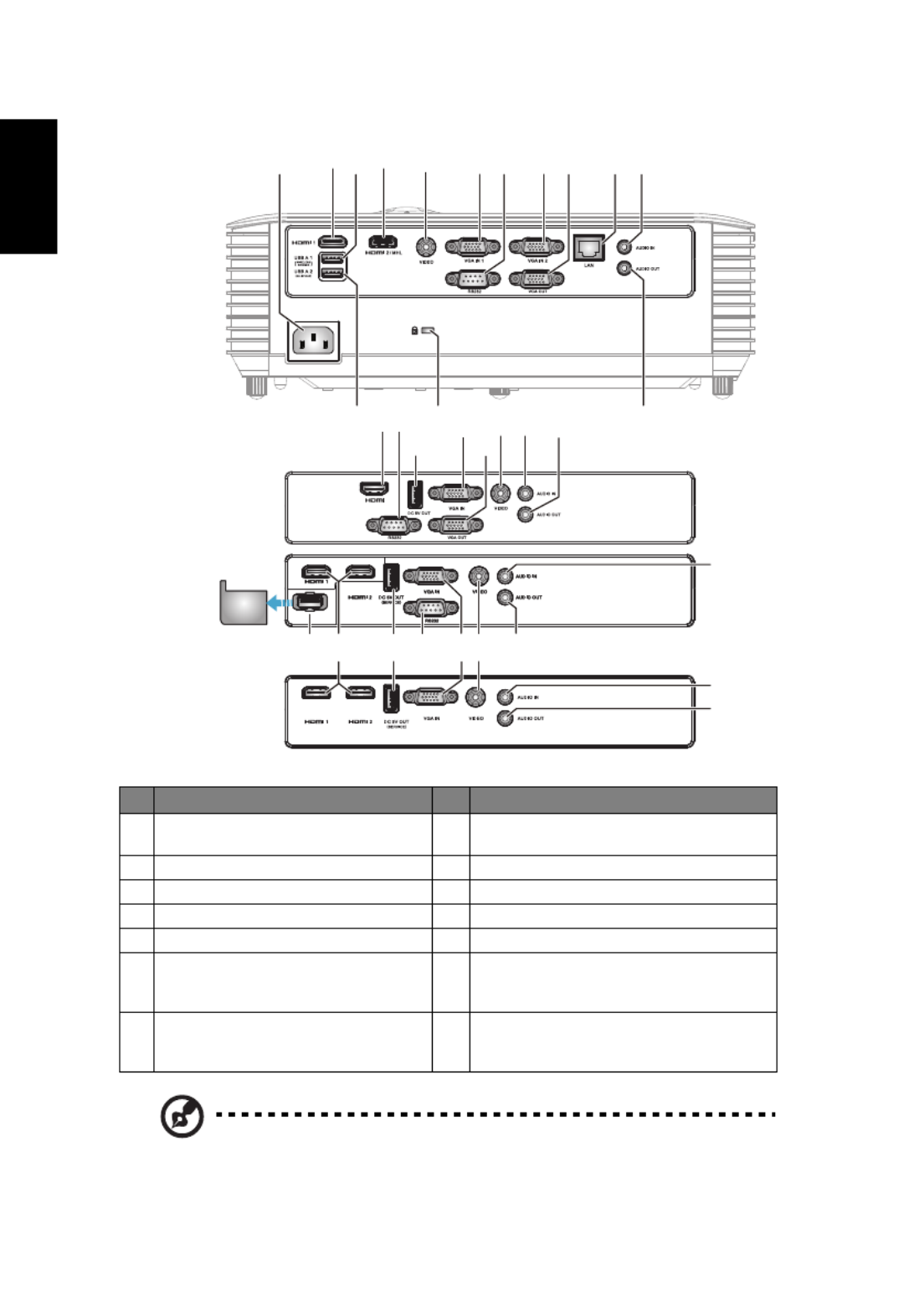
6
Nederlands
Achterkant (Type B)
Op
Op
Op
OpOpm
m
m
mmer
er
er
ererk
k
k
kki
i
i
iin
n
n
nng
g
g
gg:
:
:
:: De functies verschillen afhankelijk van de
modeldefinitie.
#
#
#
## B
B
B
BBes
es
es
esesc
c
c
cch
h
h
hhr
r
r
rri
i
i
iij
j
j
jjvi
vi
vi
vivin
n
n
nng
g
g
gg #
#
#
## B
B
B
BBes
es
es
esesc
c
c
cch
h
h
hhr
r
r
rri
i
i
iij
j
j
jjvi
vi
vi
vivin
n
n
nng
g
g
gg
1 Voedingsaansluiting 8 Monitor loopthrough-uitgang (VGA-
ingang alleen voor VGA IN 1)
2 HDMI-aansluiting 9 LAN (RJ45-poort voor 10/100M Ethernet)
3 USB-connector (voor wifi-dongle) 10 Audio-ingang
4 HDMI (MHL)-aansluiting 11 Aansluiting voor de audio uit
5 Composiet-video-ingang 12 Kensington™-slotpoort
6 Ingang analoog pc-signaal/HDTV/
component video
13 USB-connector (voor apparaat laden,
USB-scherm, muisondersteuning pagina
omhoog/omlaag en firmware upgrade)
7 RS232-aansluiting 14 5V gelijkstroomuitgang (apparaat
opladen & ondersteuning muisfunctie
pagina omhoog/omlaag)
3 5 6
6
7 8
8
9 10
11
1 4
1112
62
10
10
11
11
13
2
2
3 5714
7
6
5 10
14
Verwijder
DRAADLOZE
SET-poortlabel

7
Nederlands
B
B
B
BBed
ed
ed
ededi
i
i
iien
en
en
eneni
i
i
iin
n
n
nng
g
g
ggs
s
s
ssp
p
p
ppan
an
an
ananeel
eel
eel
eeleel
Op
Op
Op
OpOpm
m
m
mmer
er
er
ererk
k
k
kki
i
i
iin
n
n
nng
g
g
gg:
:
:
:: De functies verschillen afhankelijk van de
modeldefinitie.
#
#
#
## P
P
P
PPict
ict
ict
icticto
o
o
oog
g
g
ggr
r
r
rram
am
am
amam F
F
F
FFun
un
un
ununc
c
c
cct
t
t
tti
i
i
iie
e
e
ee B
B
B
BBe
e
e
ees
s
s
ss
c
c
c
cch
h
h
hhr
r
r
rri
i
i
iij
j
j
jjvi
vi
vi
vivin
n
n
nng
g
g
gg
1 POWER Voeding LED-indicator voeding
2 LAMP LAMP LED lampindicator
3 TEMP TEMP LED temperatuurindicator
4 Voeding Raadpleeg de inhoud in het hoofdstuk
"De projector in-/uitschakelen".
5 Vier richtingstoetsen
Gebruik om items te
selecteren of aanpassingen aan te
brengen aan uw selectie.
6 BACK VORIGE Keert terug naar de vorige bewerking.
7 SOURCE BRON Wijzigt de actieve bron.
8 ENTER ENTER Bevestig uw selectie van items.
9 Trap.correctie
Past de beeldvervorming aan die door
het kantelen van de projector wordt
veroorzaakt.
10 MENU MENU Druk op "M
M
M
MME
E
E
EENU
NU
NU
NUNU" om het OSD-menu te
openen of af te sluiten.
21
106
4 7
9
5
3
8

9
Nederlands
3 MUTE Hiermee schakelt u het volume aan/uit.
4 RATIO Hiermee kunt u de gewenste beeldverhouding
selecteren.
5 Kiezen/Invoeren Bevestig uw selectie van items.
Afspelen/Pauze Druk in om de weergave te starten/pauzeren.
6Vier
richtingstoetsen
Gebruik de knoppen omhoog, omlaag, links en
rechts om items te selecteren of uw selectie aan te
passen.
7 3D Druk in "3D" om 3D-modellen te selecteren.
8 BRON Wijzigt de actieve bron.
9 MODUS Kies een weergavemodus.
10 Trap.correctie Past de beeldvervorming aan die door het
kantelen van de projector wordt veroorzaakt.
11 VORIGE Keert terug naar de vorige bewerking.
STOP Druk in om de weergave te stoppen.
12 VGA
Druk op "VGA" om de bron te wijzigen naar de
VGA-aansluiting. Deze aansluiting ondersteunt
analoge RGB, YPbPr (480p/576p/720p/1080i),
YCbCr (480i/576i) en RGBsync.
13 FREEZE Om het beeld op het scherm te pauzeren.
14 PgUp
Alleen voor de computermodus. Gebruik deze
knop om de vorige pagina te selecteren. Deze
functie is uitsluitend beschikbaar als de USB Ctr-
connector (mini type B) is aangesloten op een
computer via een USB-kabel.
15 COMPONENT Geen functie.
16 PgDn
Alleen voor de computermodus. Gebruik deze
knop om de volgende pagina te selecteren. Deze
functie is uitsluitend beschikbaar als de USB Ctr-
connector (mini type B) is aangesloten op een
computer via een USB-kabel.
17 MEDIA Druk op "MEDIA" om terug te keren naar de
startpagina van de mediamodus.
18 Toetsenblok 0~9 Druk op "0~9" om een wachtwoord in te voeren in
het "Beveiliging" OSD.
19 MENU Druk op "MENU" om het OSD-menu te openen of
af te sluiten.
20 HDMI™/MHL Hiermee wijzigt u de bron naar HDMI/MHL.
#
#
#
## P
P
P
PPi
i
i
iic
c
c
cct
t
t
tto
o
o
oog
g
g
ggram
ram
ram
ramram F
F
F
FF
u
u
u
uun
n
n
nnc
c
c
cct
t
t
tti
i
i
iie
e
e
ee B
B
B
BBes
es
es
eseschr
chr
chr
chrchri
i
i
iij
j
j
jjvi
vi
vi
vivin
n
n
nng
g
g
gg
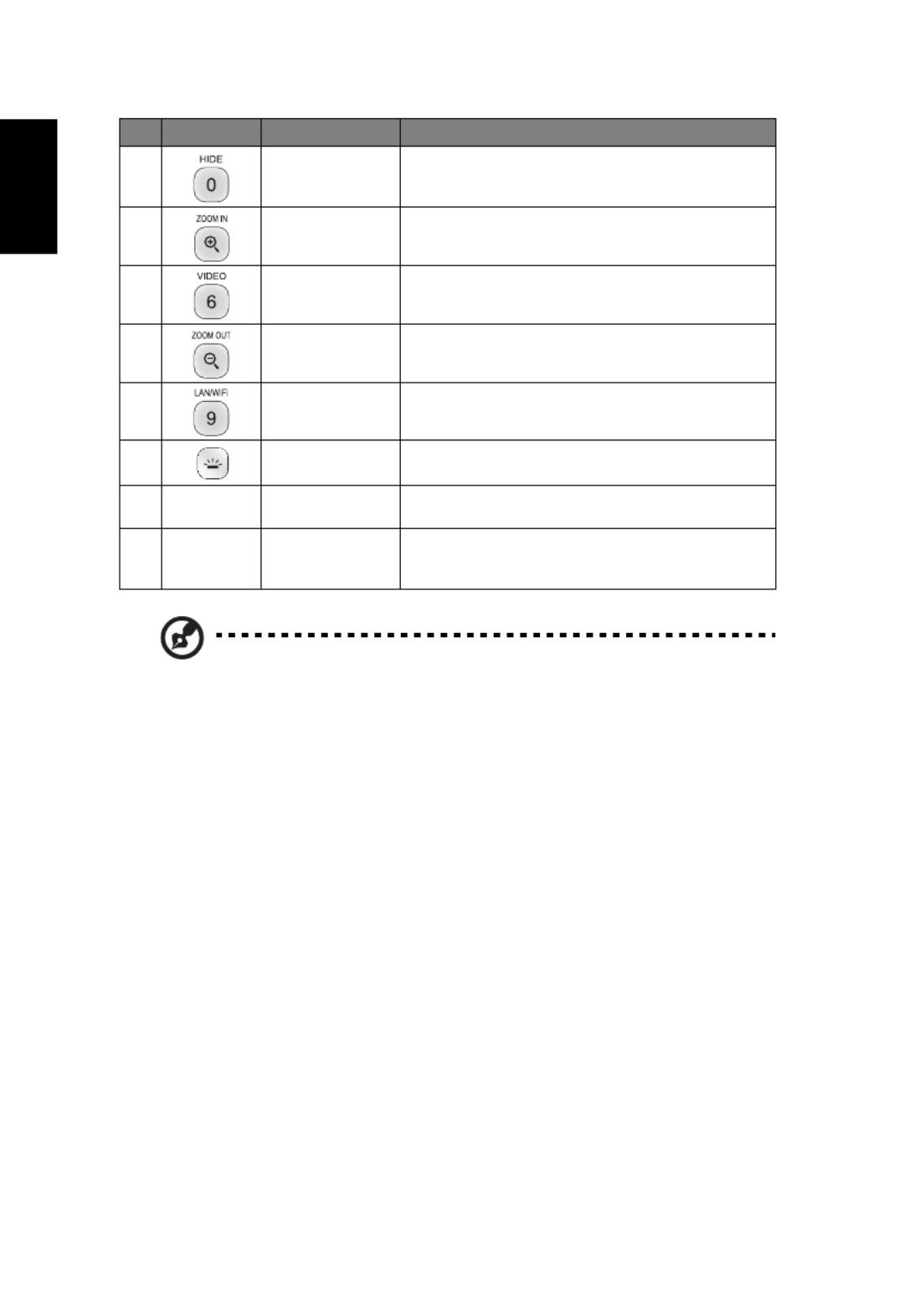
10
Nederlands
Op
Op
Op
OpOpm
m
m
mmer
er
er
ererk
k
k
kki
i
i
iin
n
n
nng
g
g
gg:
:
:
:: De functies verschillen afhankelijk van de
modeldefinitie.
21 HIDE
Schakelt de video tijdelijk uit. Druk op de knop
"HIDE" om het beeld te verbergen. Druk opnieuw
om het beeld opnieuw weer te geven.
22 ZOOM IN Zoomt in op het projectorbeeld.
23 VIDEO Hiermee wijzigt u de bron naar COMPOSIET
VIDEO.
24 ZOOM OUT Zoomt uit op het projectorbeeld.
25 LAN/WiFi Geen functie.
26 Tegenlicht Verlichting afstandsbediening
27 Laseraanwijzer Richt de afstandsbediening naar het
weergavescherm.
28 Laserknop
Richt de afstandsbediening naar het
weergavescherm en houd deze knop ingedrukt om
de laseraanwijzer te activeren.
#
#
#
## P
P
P
PPi
i
i
iic
c
c
cct
t
t
tto
o
o
oog
g
g
ggr
r
r
rram
am
am
amam F
F
F
FF
u
u
u
uun
n
n
nnc
c
c
cct
t
t
tti
i
i
iie
e
e
ee B
B
B
BBes
es
es
esesc
c
c
cch
h
h
hhr
r
r
rri
i
i
iij
j
j
jjvi
vi
vi
vivin
n
n
nng
g
g
gg

11
Nederlands
B
B
B
BBed
ed
ed
ededi
i
i
iien
en
en
eneni
i
i
iin
n
n
nng
g
g
gg M
M
M
M MHL
HL
HL
HLHL (M
(M
(M
(M (M o
o
o
oob
b
b
bbi
i
i
iil
l
l
lle
e
e
e e Hi
Hi
Hi
HiHig
g
g
ggh
h
h
hh-Def
-Def
-Def
-Def-Defi
i
i
iin
n
n
nni
i
i
iit
t
t
tti
i
i
iio
o
o
oon
n
n
nn L
L
L
L Li
i
i
iin
n
n
nnk
k
k
kk)
)
)
))
#
#
#
## P
P
P
PPict
ict
ict
icticto
o
o
oogr
gr
gr
grgram
am
am
amam F
F
F
FFun
un
un
ununc
c
c
cct
t
t
tt i
i
i
iie
e
e
ee B
B
B
BBes
es
es
esesc
c
c
cch
h
h
hhri
ri
ri
ririj
j
j
jjvin
vin
vin
vinving
g
g
gg
1 BRON Druk op de knop "BRON" om te schakelen tussen de
navigatie-, numerieke en multimediamodus.
2 MODUS
• Druk in één seconde op de knop "MODUS" om
de MHL bedieningsmodus te activeren.
• Druk in opnieuw op de knop "MODUS" om af
te sluiten.
3Volume HOGER Verhoogt het volume.
(alleen voor de modus
M
M
M
MMu
u
u
uul
l
l
llt
t
t
tti
i
i
iim
m
m
mmed
ed
ed
ededi
i
i
iia
a
a
aa)
4Volume lager Verlaagt het volume.
(alleen voor de modus
M
M
M
MMu
u
u
uul
l
l
llt
t
t
tti
i
i
iim
m
m
mmed
ed
ed
ededi
i
i
iia
a
a
aa)
5
Kiezen/Invoeren Druk in voor kiezen/openen van het bestand.
(alleen voor de modus
Navi
Navi
Navi
NaviNavig
g
g
ggat
at
at
atat i
i
i
iie
e
e
ee)
Afspelen/Pauze Wisselt tussen weergeven en onderbreken.
(alleen voor de modus
M
M
M
MMu
u
u
uul
l
l
llt
t
t
tti
i
i
iim
m
m
mmed
ed
ed
ededi
i
i
iia
a
a
aa)
6 MENU Druk in om het root-menu te openen.
(alleen voor de modus
Navi
Navi
Navi
NaviNavig
g
g
ggat
at
at
atat i
i
i
iie
e
e
ee)
7
1
2
8
10
6
9
5
3
4
7
1
2
8
10
6
9
5
34
7
2
8
10
6
34
9
1
5
MHL bedieningsmodus
Navigatie
Volgende modus MHL-bediening afsl.
MHL bedieningsmodus
Numeriek
Volgende modus MHL-bediening afsl.
MHL bedieningsmodus
Multimedia
Volgende modus MHL-bediening afsl.

12
Nederlands
Op
Op
Op
OpOpm
m
m
mmer
er
er
ererk
k
k
kki
i
i
iin
n
n
nng
g
g
gg:
:
:
:: De functies verschillen afhankelijk van de
modeldefinitie.
7Vier
richtingstoetsen
Gebruik de knoppen omhoog, omlaag, links en
rechts om items te selecteren of uw selectie aan te
passen.
(alleen voor de modus Navi
Navi
Navi
NaviNavig
g
g
ggat
at
at
atat i
i
i
iie
e
e
ee)
8
Vorige/Afsluiten
• Druk op "VORIGE" om één stap in het menu
terug te gaan.
• Het bestand afsluiten.
(alleen voor de modus Navi
Navi
Navi
NaviNavig
g
g
ggat
at
at
atat i
i
i
iie
e
e
ee)
Stoppen Stopt de weergave. (alleen voor de modus
M
M
M
MM u
u
u
uul
l
l
llt
t
t
tti
i
i
iim
m
m
mmed
ed
ed
ededi
i
i
iia
a
a
aa)
9 PgUp/PgDn Gebruik deze knop om de volgende of vorige pagina
te selecteren. (alleen voor de modus Navi
Navi
Navi
NaviNavig
g
g
ggat
at
at
atat i
i
i
iie
e
e
ee)
10 Toetsenblok 0~9 Cijferknoppen. (alleen voor de modus Nu
Nu
Nu
NuNum
m
m
mmer
er
er
ereri
i
i
iiek
ek
ek
ekek)
#
#
#
## P
P
P
PPi
i
i
iic
c
c
cct
t
t
tto
o
o
oog
g
g
ggr
r
r
rram
am
am
amam F
F
F
FFu
u
u
uun
n
n
nnc
c
c
cct
t
t
tti
i
i
iie
e
e
ee B
B
B
BBes
es
es
esesc
c
c
cch
h
h
hhr
r
r
rri
i
i
iij
j
j
jjvi
vi
vi
vivin
n
n
nng
g
g
gg

13
Nederlands
A
A
A
AAan
an
an
anan d
d
d
d de s
e s
e s
e se sl
l
l
llag
ag
ag
agag
De projector aansluiten
11
13
R
L
HDTV adapt er
RCA
4 6
2
10
10
3
3
3
9
5
5
8
7
12
2
2
1
14
Slimme apparaten
Video-uitvoer
Display
Beeldscherm
Luidsprekers
3D IR-zender

15
Nederlands
De p
De p
De p
De pDe pr
r
r
rro
o
o
ooj
j
j
jjec
ec
ec
ecect
t
t
tto
o
o
oor
r
r
rr i
i
i
i in
n
n
nn-/u
-/u
-/u
-/u-/ui
i
i
iit
t
t
tts
s
s
ssc
c
c
cch
h
h
hhak
ak
ak
akakel
el
el
elelen
en
en
enen
De p
De p
De p
De pDe pr
r
r
rro
o
o
ooj
j
j
jjec
ec
ec
ecect
t
t
tt o
o
o
oor
r
r
rr i
i
i
i in
n
n
nns
s
s
ss
c
c
c
cch
h
h
hhak
ak
ak
akakel
el
el
elelen
en
en
enen
1 Controleer of de voedingskabel en de signaalkabel stevig zijn bevestigd.
Het lampje van de voedingsindicator zal rood knipperen.
2 Druk op het bedieningspaneel op de knop "Stroom" om de projector in te
schakelen of afstandsbediening. De LED van de voedingsindicator wordt
blauw.
3 Schakel uw bron in (computer, notebook, videospeler, enz.). De projector
zal de bron automatisch detecteren.
• Als de pictogrammen "Vergrendelen" en "Bron" op het scherm
verschijnen, betekent dit dat de projector op een specifiek brontype is
vergrendeld en dat er geen dergelijk invoersignaal is gevonden.
• Als "Geen signaal" op het scherm verschijnt, moet u controleren of de
signaalkabels stevig zijn aangesloten of op de source direct-toets
drukken.
• Als u meerdere bronnen tegelijk aansluit, gebruik dan de knop
"Bron" op het bedieningspaneel of op de afstandsbediening of de
directe brontoets op de afstandsbediening om tussen de ingangen te
schakelen.
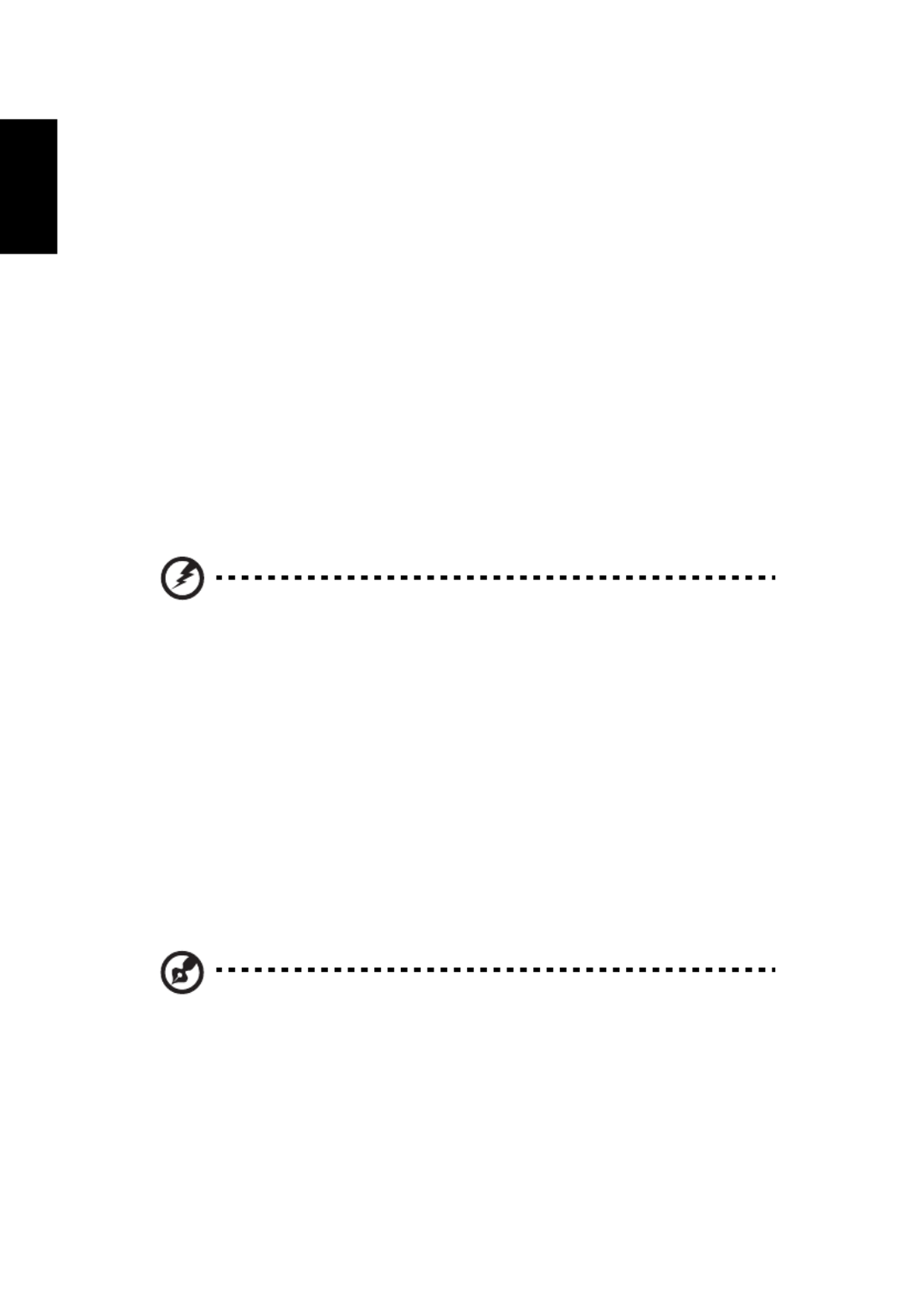
16
Nederlands
De p
De p
De p
De pDe pr
r
r
rro
o
o
ooj
j
j
jjec
ec
ec
ecect
t
t
tto
o
o
oor
r
r
rr u
u
u
u ui
i
i
iit
t
t
tts
s
s
ssc
c
c
cch
h
h
hhak
ak
ak
akakel
el
el
elelen
en
en
enen
1 Houd de voedingsknop ingedrukt om de projector uit te schakelen. Dit
bericht verschijnt:
"
"
"
"" D
D
D
DD n
n
n
nno
o
o
oog
g
g
ggm
m
m
mmaal
aal
aal
aalaal
r
r
r
rru
u
u
uuk
k
k
kk i
i
i
i in
n
n
nn
s
s
s
ss
d
d
d
d d v
v
v
v v
o
o
o
oop
p
p
pp e
e
e
ee o
o
o
ooed
ed
ed
ededi
i
i
iin
n
n
nng
g
g
ggs
s
s
ssk
k
k
kkn
n
n
nno
o
o
oop
p
p
pp m
m
m
mm
o
o
o
o o h
h
h
h het
et
et
etet
af
af
af
afafs
s
s
ssl
l
l
llu
u
u
uui
i
i
iit
t
t
tt p
p
p
ppr
r
r
rro
o
o
ooc
c
c
cces
es
es
eses t
t
t
t te
e
e
e e o
o
o
ooo
o
o
ooi
i
i
iien
en
en
enen."
."
."
."."
vo
vo
vo
vovol
l
l
llt
t
t
tt Druk in opnieuw op de voedingsknop.
2 De LED van de voedingsindicator licht ROOD op en knippert snel nadat de
projector is uitgeschakeld en de ventilators blijven ongeveer 2 minuten
werken om ervoor te zorgen dat het systeem goed afkoelt. (wordt alleen
ondersteund in de modus "Onm.herv.")
3 Zolang de voedingskabel aangesloten blijft, kunt u op elk ogenblik tijdens
het 2 minuten durende uitschakelproces op de voedingsknop drukken om
de projector onmiddellijk opnieuw in te schakelen. (wordt alleen
ondersteund in de modus "Onm.herv.")
4 Nadat het systeem is afgekoeld, stopt de LED van de voedingsindicator met
knipperen en licht deze stabiel rood op om de stand-bymodus aan te
geven.
5 Het is nu veilig om de voedingskabel los te koppelen.
W
W
W
WWaar
aar
aar
aaraars
s
s
ssc
c
c
cch
h
h
hhu
u
u
uuw
w
w
wwi
i
i
iin
n
n
nng
g
g
ggs
s
s
ss
i
i
i
iin
n
n
nnd
d
d
ddi
i
i
iic
c
c
ccat
at
at
atat o
o
o
oor
r
r
rrs
s
s
ss
:
:
:
::
•
"
"
"
"" P
P
P
PP
r
r
r
rro
o
o
ooj
j
j
jjec
ec
ec
ecect
t
t
tt o
o
o
oo ver
ver
ver
ververver
ver
ver
ververh
h
h
hhi
i
i
iit
t
t
tt
r
r
r
rr o
o
o
o o . L
. L
. L
. L. Lam
am
am
amam
p
p
p
pp s
s
s
ssc
c
c
cch
h
h
hhak
ak
ak
akakel
el
el
elel
t
t
t
tt z
z
z
z z
i
i
i
iic
c
c
cch
h
h
hhzel
zel
zel
zelzelf
f
f
ff n
n
n
nnn
n
n
nnen
en
en
enenk
k
k
kko
o
o
oo
b
b
b
b bi
i
i
ii r
r
r
rrt
t
t
tt au
au
au
au aut
t
t
tt o
o
o
oom
m
m
mmat
at
at
atat i
i
i
iis
s
s
ss
c
c
c
cch
h
h
hh
u
u
u
uui
i
i
iit
t
t
tt."
."
."
."."
Dit bericht op het scherm geeft aan dat de projector is oververhit. De
lamp wordt automatisch gedoofd, de projector wordt automatisch
uitgeschakeld en de LED van de temperatuurindicator zal stabiel rood
oplichten. Neem contact op met uw lokale leverancier of uw
servicecentrum.
•
"
"
"
"" Ven
Ven
Ven
VenVent
t
t
tt i
i
i
iil
l
l
llat
at
at
atato
o
o
oor
r
r
rr d
d
d
d def
ef
ef
efefec
ec
ec
ecect
t
t
tt . L
. L
. L
. L. La
a
a
aam
m
m
mmp
p
p
pp s
s
s
s sc
c
c
cch
h
h
hhak
ak
ak
akake
e
e
eel
l
l
llt
t
t
tt zi
zi
zi
zi zic
c
c
cch
h
h
hhzel
zel
zel
zelzelf
f
f
ff b
b
b
b bi
i
i
iin
n
n
nnn
n
n
nnen
en
en
enenk
k
k
kko
o
o
oor
r
r
rrt
t
t
tt au
au
au
au aut
t
t
tt o
o
o
oom
m
m
mmat
at
at
atati
i
i
iis
s
s
ss
c
c
c
cch
h
h
hh
u
u
u
uui
i
i
iit
t
t
tt."
."
."
."."
Dit bericht op het scherm geeft aan dat de ventilator defect is. De
lamp wordt automatisch gedoofd, de projector wordt automatisch
uitgeschakeld en de LED van de temperatuurindicator zal knipperen.
Neem contact op met uw lokale leverancier of uw servicecentrum.
Op
Op
Op
OpOpm
m
m
mmer
er
er
ererk
k
k
kki
i
i
ii :
:
:
::
n
n
n
nng
g
g
gg 1
1
1
1 1 Als de projector automatisch uitschakelt en de LED
van de lampindicator stabiel ROOD oplicht, moet u contact
opnemen met uw lokale wederverkoper of onderhoudscentrum.
Op
Op
Op
OpOpm
m
m
mmer
er
er
ererk
k
k
kki
i
i
ii :
:
:
::
n
n
n
nng
g
g
gg 2
2
2
2 2 De functies verschillen afhankelijk van de
modeldefinitie.
Op
Op
Op
OpOpg
g
g
ggel
el
el
elelet
et
et
etet !
!
!
!! De projector gaat naar een afkoelperiode van twee uur
om een optimale werking van de lamp te blijven garanderen.
Op
Op
Op
OpOpg
g
g
ggel
el
el
elelet
et
et
etet !
!
!
!! Schakel de projector niet binnen 1 minuut na het
inschakelen uit.

17
Nederlands
Het
Het
Het
HetHet g
g
g
g gep
ep
ep
epepr
r
r
rro
o
o
ooj
j
j
jjec
ec
ec
ecect
t
t
tteer
eer
eer
eereerd
d
d
dde b
e b
e b
e be beel
eel
eel
eeleeld
d
d
dd aan
aan
aan
aan aanp
p
p
ppas
as
as
asass
s
s
ssen
en
en
enen
De h
De h
De h
De hDe ho
o
o
ooo
o
o
oog
g
g
ggt
t
t
tt e van
e van
e van
e vane van h
h
h
h het
et
et
etet g
g
g
g gep
ep
ep
epepr
r
r
rro
o
o
ooj
j
j
jjec
ec
ec
ecect
t
t
tt eer
eer
eer
eereerd
d
d
dde b
e b
e b
e be beel
eel
eel
eeleeld
d
d
dd aan
aan
aan
aan aanp
p
p
ppas
as
as
asass
s
s
ss
en
en
en
enen
De projector is voorzien van afstelbare voetjes waarmee u de hoogte van het
beeld kunt aanpassen.
Het beeld verlagen/verhogen:
Gebruik het wiel voor het regelen van de kantelhoek om de weergavehoek fijn
af te stellen.
Regelwiel voor kantelhoek
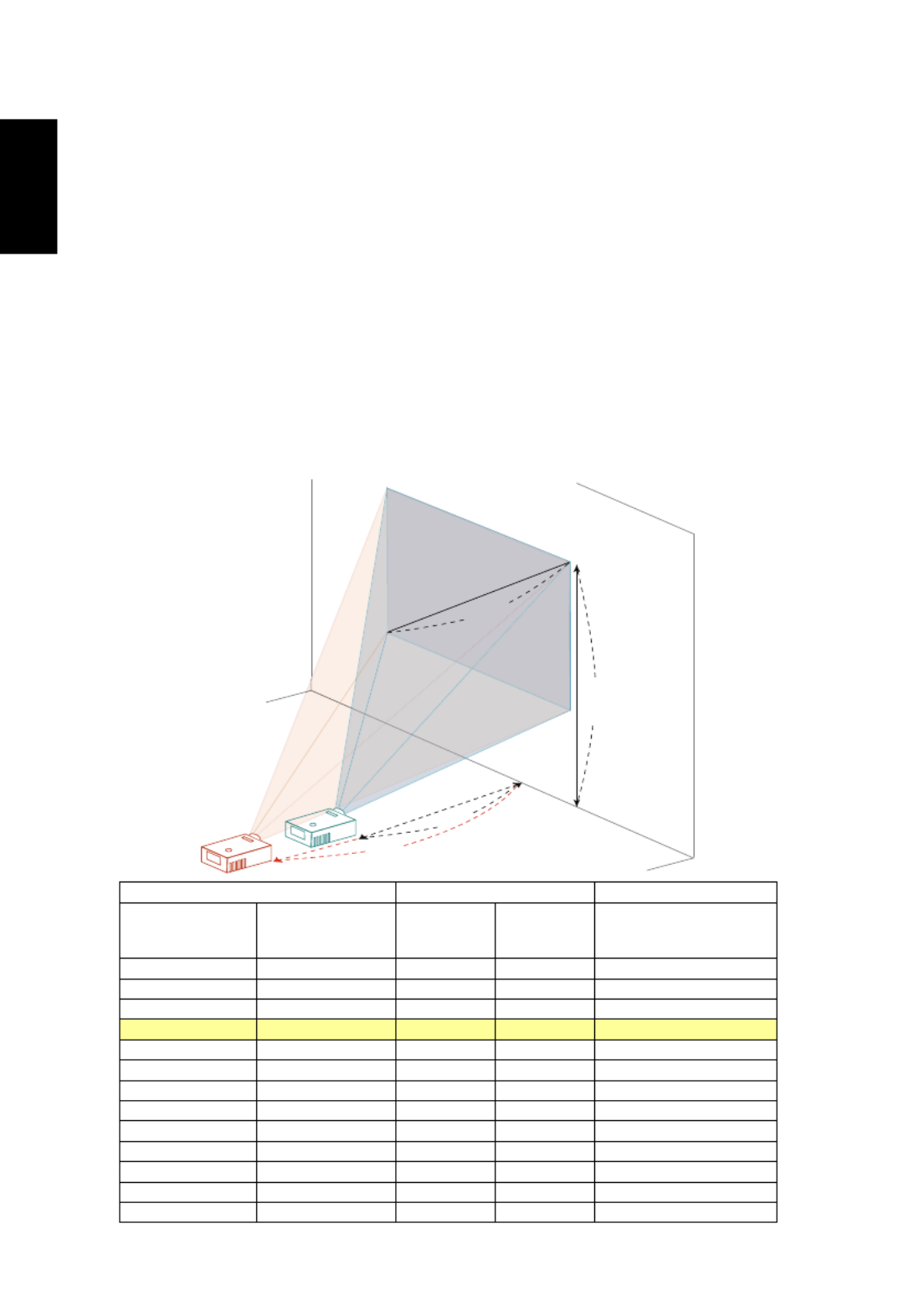
18
Nederlands
De g
De g
De g
De gDe gew
ew
ew
ewew en
en
en
enens
s
s
sst
t
t
tte b
e b
e b
e be beel
eel
eel
eeleeld
d
d
ddg
g
g
ggr
r
r
rro
o
o
ooo
o
o
oot
t
t
ttt
t
t
tte ver
e ver
e ver
e vere verk
k
k
kkr
r
r
rri
i
i
iij
j
j
jjg
g
g
ggen
en
en
enen d
d
d
d do
o
o
ooo
o
o
oor
r
r
rr d
d
d
d de
e
e
e e
af
af
af
afafs
s
s
sst
t
t
ttan
an
an
anand
d
d
dd en
en
en
en en zo
zo
zo
zo zoo
o
o
oom
m
m
mmf
f
f
ffac
ac
ac
acact
t
t
tto
o
o
oor
r
r
rr aan
aan
aan
aan aan t
t
t
t te p
e p
e p
e pe pas
as
as
asass
s
s
ssen
en
en
enen
De onderstaande tabel toont u hoe u het gewenste beeldformaat kunt
verkrijgen door de positie of de zoomring aan te passen.
• SVGA/XGA-serie (X128H/X128GH/X128/X118H/X118AH/X118/X1126AH/
X1226AH/X1227i/X1127i/D616D/D616/D606D/D606B/D606/D506AD/D516AD/
D616Di/D606Di/D616D+/D606D+/EV-X65H/EV-X65/EV-S65H/EV-S65A/EV-S65/
EV-S57AH/EV-X57AH/V60Xi/V60Si/V60X/V60S/V36X/V36XC/V36S/V36SB/V16S/
V26AS/V26AX/AX610i/AS610i/AX610/AS610/AX319/AX319D/AS319/AS319E/
AS309/AS600A/AX600A/EV-X57i/EV-S57i/DX212/DX212G/DX112/DX112C/
DX112G/DX125A/DX225A/BS-125i/BS-025i/BS-112/BS-112E/BS-012/BS-012K/
BS-012E/BS-025A/BS-125A/DX225i/DX125i/KX316/KX316B/KS316/KS316A/
KS316B/KS320A/KX320A/KX320i/KS320i/X1223HG/X1286G/X1123HG/X1186G/
X128HP/X118HP/BS-112P/BS-012P/X128HG/X118HG/DNX1723/DNX1851/
DNX1724/DSV1725/DSV1726/DSV1727/DSV1844/DNX1843/DNX1911/DSV1912)
Om een beeldgrootte van 60" te verkrijgen, plaatst u de projector op een
afstand van 2,4 m tot 2,6 m van het scherm.
Gewenste beeldgrootte Afstand (m) Boven (cm)
Diagonaal (inch)
<A> B (cm) x H (cm) Max, zoom
<B>
Min, zoom
<C>
Van onderkant tot
bovenkant van beeld
<D>
30 61 x 46 1,2 1,3 53
40 81 x 61 1,6 1,8 70
50 102 x 76 2,0 2,2 88
60 2,37122 x 91 2,6 105
70 142 x 107 2,8 3,1 123
80 163 x 122 3,2 3,5 140
90 183 x 137 3,5 4,0 158
100 203 x 152 3,9 4,4 175
150 305 x 229 5,9 6,6 263
180 366 x 274 7,1 7,9 315
200 406 x 305 7,9 8,8 351
250 508 x 381 9,9 11,0 438
300 610 x 457 11,8 526
Zoomfactor: 1,1x
A
C
D
B
Gewenste afstand
2,6 m
2,4 m
Hoogte:
105 cm
van onderkant
tot bovenkant
van beeld
60"
Gewenste
beeldgrootte

19
Nederlands
• WXGA-serie (X138WH/X1326AWH/X1327Wi/D626D/D526AD/D626Di/
D626D+/EV-W65H/EV-W57AH/V60Wi/V60W/V36W/V26AW/AW610i/AW610/
AW319/AW600A/EV-W57i/DX412/DX425A/BS-325i/BS-312/BS-325A/DX425i/
KW316/KW320A/KW320i/H5386BDi/X138WHP/H5386BDi+/BS-312P/
DWX1722/DWX1842/DWX1910)
Om een beeldgrootte van 60" te verkrijgen, plaatst u de projector op een
afstand van 2,0 tot 2,2 m van het scherm.
Gewenste beeldgrootte Afstand (m) Boven (cm)
Diagonaal (inch)
<A> B (cm) x H (cm) Max. zoom
<B>
Min. zoom
<C>
Van onderkant tot
bovenkant van beeld
<D>
30 65 x 40 1,0 1,1 45
40 86 x 54 1,3 1,5 61
50 108 x 67 1,7 1,9 76
60 91129 x 81 2,0 2,2
70 151 x 94 2,3 2,6 106
80 172 x 108 2,7 3,0 121
90 194 x 121 3,0 3,3 136
100 215 x 135 3,3 3,7 151
150 323 x 202 5,0 5,6 227
180 388 x 242 6,0 6,7 272
200 431 x 269 6,7 7,4 303
250 538 x 337 8,3 9,3 378
300 646 x 404 10,0 454
Zoomfactor: 1,1x
A
C
D
B
Gewenste afstand
2,2 m
2,0 m
Hoogte:
91 cm
van
onderkant
tot
bovenkant
van beeld
60"
Gewenste
beeldgrootte

20
Nederlands
• WUXGA-serie (X168H/D666D/EV-WU65H/V36U/AU319/DX612/BS-512/
KU316/DWU1721/H6521BD/H6521ABD/E155F/HE-802K/GM512/VH-412/
D1P1720)
Om een beeldgrootte van 60" te verkrijgen, plaatst u de projector op een
afstand van 1,9 m tot 2,1 m van het scherm.
Gewenste beeldgrootte Afstand (m) Boven (cm)
Diagonaal (inch)
<A> B (cm) x H (cm) Max. zoom
<B>
Min. zoom
<C>
Van onderkant tot
bovenkant van beeld
<D>
34 73 x 46 1,1 1,2 50
50 108 x 67 1,6 1,7 74
60 129 x 81 1,9 2,1 89
70 151 x 94 2,2 2,4 104
80 172 x 108 2,5 2,8 118
90 194 x 121 2,8 3,1 133
100 215 x 135 3,2 3,5 148
120 258 x 162 3,8 4,2 178
150 323 x 202 4,7 5,2 222
200 431 x 269 6,3 7,0 296
250 538 x 337 7,9 8,7 370
300 646 x 404 9,5 10,5 444
Zoomfactor: 1,1x
A
C
D
B
Gewenste afstand
2,1 m
1,9 m
Hoogte:
89 cm
van
onderkant
tot
bovenkant
van beeld
60"
Gewenste
beeldgrootte

21
Nederlands
• WUXGA-serie (X1623H/D860D/EV-WU80H/V50U/AU540/DX620/BS-520/
KU330/DWU1729/H6540BD/E156D/HE-806J/GM532/VH-432/D1P1719)
Om een beeldgrootte van 60" te verkrijgen, plaatst u de projector op een
afstand van 2,0 m tot 2,7 m van het scherm.
Gewenste beeldgrootte Afstand (m) Boven (cm)
Diagonaal (inch)
<A> B (cm) x H (cm) Max. zoom
<B>
Min. zoom
<C>
Van onderkant tot
bovenkant van beeld
<D>
34 73 x 46 1,2 1,5 50
50 108 x 67 1,7 2,2 74
60 129 x 81 2,0 2,7 89
70 151 x 94 2,4 3,1 104
80 172 x 108 2,7 3,5 118
90 194 x 121 3,1 4,0 133
100 215 x 135 3,4 4,4 148
120 258 x 162 4,1 5,3 178
150 323 x 202 5,1 6,7 222
200 431 x 269 6,8 8,9 296
250 538 x 337 8,5 11,1 370
300 646 x 404 10,2 444
Zoomfactor: 1,3x
A
C
D
B
Gewenste afstand
2,7 m
2,0 m
Hoogte:
89 cm
van
onderkant
tot
bovenkant
van beeld
60"
Gewenste
beeldgrootte

22
Nederlands
• WUXGA-serie (HV532/D1P1718)
Om een beeldgrootte van 60" te verkrijgen, plaatst u de projector op een
afstand van 1,6 m tot 2,1 m van het scherm.
Gewenste beeldgrootte Afstand (m) Boven (cm)
Diagonaal (inch)
<A> B (cm) x H (cm) Max. zoom
<B>
Min. zoom
<C>
Van onderkant tot
bovenkant van beeld
<D>
40 86 x 54 1,0 1,4 59
50 108 x 67 1,3 1,7 74
60 89129 x 81 1,6 2,1
70 151 x 94 1,8 2,4 104
80 172 x 108 2,1 2,7 118
90 194 x 121 2,3 3,1 133
100 215 x 135 2,6 3,4 148
120 258 x 162 3,1 4,1 178
150 323 x 202 3,9 5,1 222
200 431 x 269 5,2 6,8 296
250 538 x 337 6,5 8,6 370
300 646 x 404 7,8 10,3 444
Zoomfactor: 1,3x
A
C
D
B
Gewenste afstand
2,1 m
1,6 m
Hoogte:
89 cm
van
onderkant
tot
bovenkant
van beeld
60"
Gewenste
beeldgrootte

23
Nederlands
• 1080p-serie (H6545BD/V6520/G550/E146F/V151/HE-805L/HT-810/H6512BD+/
HV533/V62B/TH-432/GM534/V7500+/VH-434/D1P1839/D1P1718/D1P1805)
Om een beeldgrootte van 60" te verkrijgen, plaatst u de projector op een
afstand van 1,6 m tot 2,1 m van het scherm.
Gewenste beeldgrootte Afstand (m) Boven (cm)
Diagonaal (inch)
<A> B (cm) x H (cm) Max. zoom
<B>
Min. zoom
<C>
Van onderkant tot
bovenkant van beeld
<D>
28 62 x 35 1,0 40
40 89 x 50 1,1 1,4 58
50 111 x 62 1,3 1,8 72
60 87133 x 75 1,6 2,1
70 155 x 87 1,9 2,5 101
80 177 x 100 2,1 2,8 116
90 199 x 112 2,4 3,2 130
100 221 x 125 2,7 3,5 144
120 266 x 149 3,2 4,2 173
150 332 x 187 4,0 5,3 217
200 443 x 249 5,4 7,0 289
250 553 x 311 6,7 8,8 361
300 664 x 374 8,04 433
Zoomfactor: 1,3x
A
C
D
B
Gewenste afstand
2,1 m
1,6 m
Hoogte:
87 cm
van
onderkant
tot
bovenkant
van beeld
60"
Gewenste
beeldgrootte

25
Nederlands
• 720p-series (H5385BDi/H5385BDi+/DWX1910)
Voor het verkrijgen van een beeldgrootte van 60” moet u de projector instellen
op een afstand van 2,1 m en 2,3 m tot het scherm.
Gewenste beeldgrootte Afstand (m) Bovenkant (cm)
Diagonaal (inch)
<A> B (cm) x H (cm) Max zoom
<B>
Min. zoom
<C>
Van onderkant tot
bovenkant van beeld
<D>
26 58 x 32 1,0 39
40 89 x 50 1,4 1,5 59
50 111 x 62 1,7 1,9 74
60 89133 x 75 2,1 2,3
70 155 x 87 2,4 2,7 104
80 177 x 100 2,7 3,0 119
90 199 x 112 3,1 3,4 134
100 221 x 125 3,4 3,8 149
150 332 x 187 5,1 5,7 223
180 398 x 224 6,2 6,9 267
200 443 x 249 6,8 7,6 297
250 553 x 311 8,5 9,5 371
300 664 x 374 10,3 446
Zoomfactor: 1,1x
A
C
D
B
Gewenste afstand
2,3 m
2,1 m
Hoogte: 89 cm
van onderkant tot
bovenkant van beeld
60"
Gewenste
beeldgrootte

26
Nederlands
• XGA-serie (S1286HN/S1286H/S1288HN/S1288H/T411DT/T411D/T413DT/
T413D/XS-X31HG/XS-X31H/XS-X33HG/XS-X33H/F1286HN/F1286H/F1288HN/
F1288H/SE210L/SE210/SE212L/SE212/DS-110T/DS-110/DS-112T/DS-112/
S1286GH/DNX1712/DNX1713/DNX1810/DNX1811)
Plaats de projector op een afstand van 0,8 m van het scherm om een
beeldformaat van 60" te krijgen.
Gewenste beeldgrootte Afstand (m) Boven (cm)
Diagonaal (inch)
<A> B (cm) x H (cm) Max. zoom
<B>
Van onderkant tot
bovenkant van beeld
<C>
30 61 x 46 0,4 53
40 81 x 61 0,5 70
50 102 x 76 0,6 88
60 122 x 91 0,8 105
70 142 x 107 0,9 123
80 163 x 122 1,0 140
90 183 x 137 1,1 158
100 203 x 152 1,3 175
120 244 x 183 1,5 210
150 305 x 229 1,9 263
180 366 x 274 2,3 315
200 406 x 305 2,5 351
247 502 x 376 3,1 433
303 616 x 462 3,8 531
Zoomfactor: 1,0x
A
C
B
Gewenste afstand
0,8 m
Hoogte: 105 cm
van onderkant tot
bovenkant van beeld
60"
Gewenste
beeldgrootte

27
Nederlands
• WXGA-serie (S1386WHN/S1386WH/S1388WHN/S1388WH/T421DT/T421D/
T423DT/T423D/XS-W31HG/XS-W31H/XS-W33HG/XS-W33H/F1386WHN/
F1386WH/F1388WHN/F1388WH/SE410L/SE410/SE412L/SE412/DS-310T/
DS-310/DS-312T/DS-312/DWX1711/DWX1734/DWX1809/DWX1737)
Plaats de projector op een afstand van 0,7 m van het scherm om een
beeldformaat van 60" te krijgen.
Gewenste beeldgrootte Afstand (m) Boven (cm)
Diagonaal (inch)
<A> B (cm) x H (cm) Max. zoom
<B>
Van onderkant tot
bovenkant van beeld
<C>
36 78 x 48 0,4 54
50 108 x 67 0,6 76
60 0,7 91129 x 81
70 151 x 94 0,8 106
80 172 x 108 0,9 121
90 194 x 121 1,0 136
100 215 x 135 1,1 151
120 258 x 162 1,3 182
150 323 x 202 1,7 227
180 388 x 242 2,0 272
200 431 x 269 2,2 303
250 538 x 337 2,8 378
303 653 x 408 3,4 458
Zoomfactor: 1,0x
A
C
B
Gewenste afstand
0,7 m
Hoogte: 91 cm
van onderkant tot
bovenkant van beeld
60"
Gewenste
beeldgrootte

29
Nederlands
OS
OS
OS
OSOS
D-m
D-m
D-m
D-mD-men
en
en
enenu
u
u
uu'
'
'
''s
s
s
ss
De projector beschikt over een meertalig OSD waarmee u aanpassingen kunt
aanbrengen aan het beeld en verschillende instellingen kunt wijzigen.
De OSD-menu's gebruiken
• Om het OSD-menu te openen, druk in "
"
"
"" M
M
M
MME
E
E
EENU"
NU"
NU"
NU"NU" op de afstandsbediening of
op het bedieningspaneel.
• Wanneer het OSD wordt weergegeven, kunt u de knoppen
gebruiken om een item in het hoofdmenu te selecteren. Nadat u het
gewenste hoofdmenu-item hebt geselecteerd, drukt u op "
"
"
"" E
E
E
EENT
NT
NT
NTNTE
E
E
EER
R
R
RR
"
"
"
"" om het
submenu voor de functie-instelling te openen.
• Gebruik de knoppen om het gewenste item te selecteren en pas de
instellingen aan met de knoppen.
• Kiezen het volgende item dat u wilt aanpassen in het submenu en pas het
aan zoals hierboven beschreven.
• Druk op
"
"
"
"" VOR
VOR
VOR
VORVORIG
IG
IG
IGIGE
E
E
EE"
"
"
"" op de afstandsbediening of op het bedieningspaneel.
Het scherm keert terug naar het hoofdmenu.
• Om het OSD-menu af te sluiten, drukt u opnieuw op
"
"
"
"" VOR
VOR
VOR
VORVOR
IG
IG
IG
IGIGE
E
E
EE"
"
"
"" op de
afstandsbediening of het bedieningspaneel. Het OSD-menu wordt
gesloten en de projector zal de nieuwe instellingen automatisch opslaan.
Op
Op
Op
OpOpm
m
m
mmer
er
er
ererk
k
k
kki
i
i
iin
n
n
nn
g
g
g
gg 1:
1:
1:
1: 1:
Sommige van de volgende OSD-instellingen zijn mogelijk niet
beschikbaar. Raadpleeg het werkelijke OSD van uw projector.
Op
Op
Op
OpOpm
m
m
mmer
er
er
ererk
k
k
kki
i
i
iin
n
n
nn
g
g
g
gg 2:
2:
2:
2: 2:
De functies verschillen afhank
elijk van de modeldefinitie.
Ho
Ho
Ho
HoHoo
o
o
oof
f
f
ff d
d
d
ddmen
men
men
menmenu
u
u
uu
S
S
S
SS
u
u
u
uub
b
b
bbm
m
m
mmen
en
en
enenu
u
u
uu
In
In
In
InIns
s
s
ss
t
t
t
tt e
e
e
eel
l
l
lll
l
l
lli
i
i
iing
ng
ng
ngng
Kiezen EnterSluiten
Kl
Kl
Kl
KlKleu
eu
eu
eueur
r
r
rr
Weergavemodus
Kleurprofiel
Helderheid
Contrast
Uit
Kleurtemperatuur
Gamma
Gebruiker 1
LumiSense
BluelightShield
Uit
Verzadiging
Tint
Geavanceerd
Hernoem
Presentatie
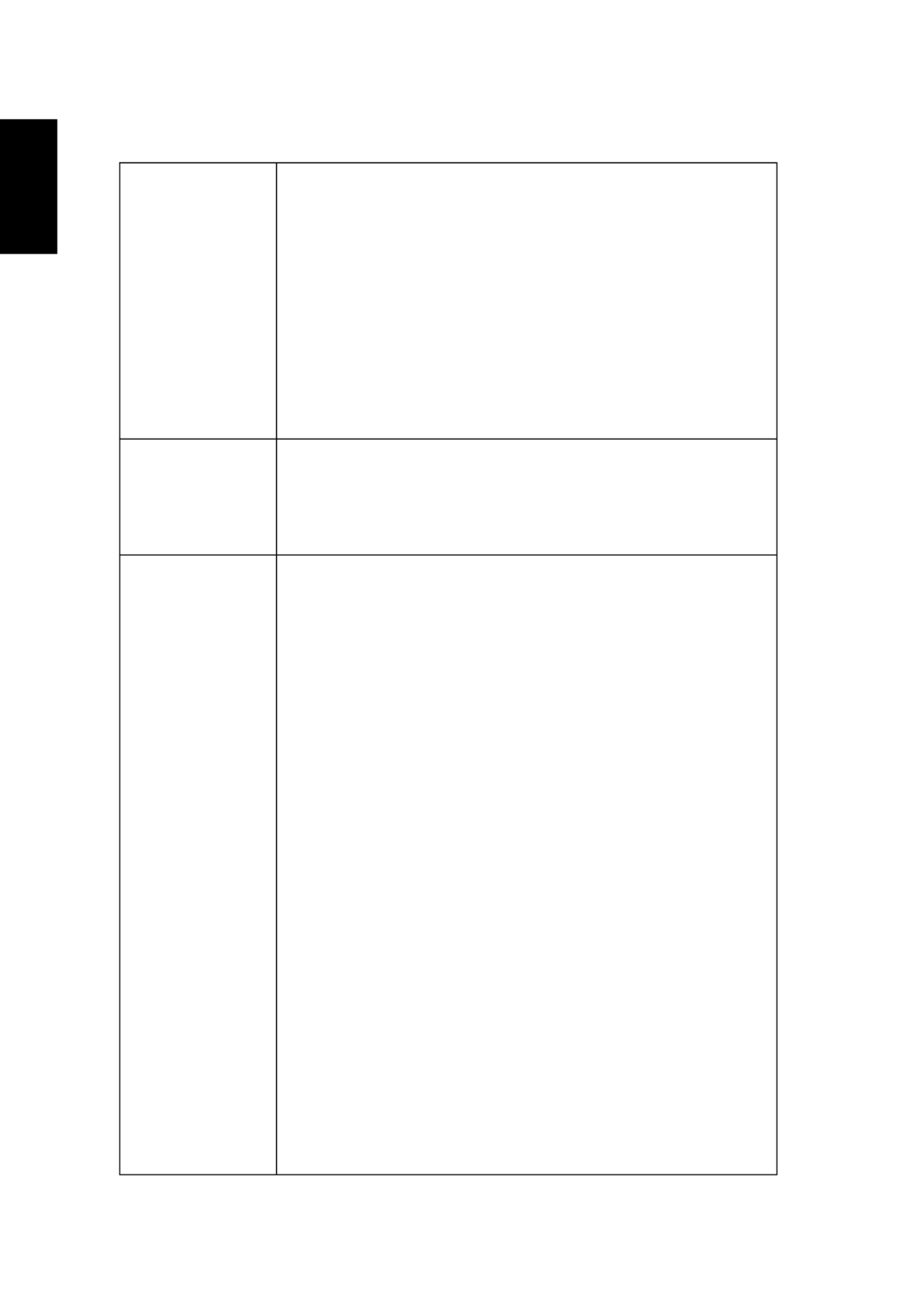
30
Nederlands
Kl
Kl
Kl
KlKleu
eu
eu
eueur
r
r
rr
LumiSense De Acer LumiSense technologie kan de projectiebeelden intelligent
optimaliseren tot de meest comfortabele visuele lumens aan de
hand van de weergegeven inhoud. De functie verbetert in hoge
mate de zichtbaarheid van donkere details en de kleurverzadiging.
• Uit: Standaardinstelling.
• Normaal: Selecteer "Normaal" voor het visuele effect van het
versterken van donkere details.
• Versterk.: Selecteer "Versterk." voor het visuele effect van het
versterken van de helderheid.
• Dynamisch zwart: Hiermee wordt de weergave van donkere
filmscènes automatisch geoptimaliseerd zodat ze met
ongelooflijke details worden weergegeven.
<Opmerking>: Nadat LumiSense is ingeschakelt, wisselt het
BluelightShield naar "Uit".
BluelightShield • Uit: Standaardinstelling.
• Laag / Gemiddeld / Hoog: Selecteer Laag/Gemiddeld/Hoog om
de verschillende blootstellingsniveaus aan blauw licht
dynamisch te verminderen.
<Opmerking>: Nadat BluelightShield is ingeschakelt, wisselt
LumiSense naar "Uit".
Weergavemodus Er zijn talrijke instellingen die vooraf in de fabriek zijn gedefinieerd
en voor verschillende typen beelden zijn geoptimaliseerd.
• Helder: voor de optimalisatie van de helderheid.
• Presentatie: voor presentaties tijdens vergaderingen.
• Standaard: voor een algemene omgeving.
• Video: voor het afspelen van video in een heldere omgeving.
• Spel: voor spelinhoud.
• Onderwijs: voor een onderwijsomgeving.
• Film: voor helderdere en algemene weergaven van films/video's/
foto's.
• Spel donker: een spel spelen in de donkere omgeving.
• Spel helder: een spel spelen in de heldere omgeving.
• sRGB: Standaard RGB-kleurruimte.
• Voetbal: Voor voetbalprestaties.
• Donkere film: Voor donkere filminhoud.
• Opn. 709: standaard opn. 709 kleurruimte.
• ISF dag: het projectiebeeld kalibreren en optimaliseren op basis
van een heldere omgeving door een door ISF gecertificeerde
technicus.
• ISF nacht: het projectiebeeld kalibreren en optimaliseren op
basis van een donkere omgeving door een door ISF
gecertificeerde technicus.
• Spel auto: Voor spelinhoud en past beeldcontrast en
verzadiging automatisch aan overeenkomstig de weergegeven
inhoud.
• Donkere FPS: Voor donkerdere spelinhoud en brengt meer
details naar voren in de donkerdere gebieden.
• Heldere FPS: Voor helderdere spelinhoud en verhoogt het
beeldcontrast en verzadiging.
• Gebruiker: herinnert de gebruikersinstellingen.

31
Nederlands
Kleurprofiel De gebruiker kan elke weergavemodusinstelling kiezen als de
referentie-instelling van de huidige "Gebruiker 1", "Gebruiker 2" of
"Gebruiker 3", behalve zichzelf. Wanneer de gebruiker de
weergavemodi "Gebruiker 1", "Gebruiker 2" en "Gebruiker 3" kiest,
toont het OSD "Kleurprofiel" en "Hernoem". Gebruiker 1 /
Gebruiker 2 / Gebruiker 3 zijn beide Standaard.
Wandkleur Gebruik deze functie om een geschikte kleur te kiezen in
overeenstemming met de achtergrond. Er zijn verschillende
keuzemogelijkheden, zoals wit, lichtgeel, lichtblauw, roze,
donkergroen. Dit zal de kleurafwijking die door de wandkleur wordt
veroorzaakt, compenseren om de juiste beeldtint weer te geven.
Helderheid Past de helderheid van het beeld aan.
• Druk in om het beeld donkerder te maken.
• Druk in om het beeld helderder te maken.
Contrast Het "Contrast" beheert het verschil tussen de helderste en donkerste
gedeelten van het beeld. Als u het contrast aanpast wordt de
hoeveelheid zwart en wit in het beeld gewijzigd.
• Druk in voor minder contrast.
• Druk in voor meer contrast.
Verzadiging Past een videobeeld aan van zwart-wit naar volledig verzadigde
kleuren.
• Druk in om de hoeveelheid kleur in het beeld te verlagen.
• Druk in om de hoeveelheid kleur in het beeld te verhogen.
Tint Past de kleurbalans van rood en groen aan.
• Druk in om de hoeveelheid groen in het beeld te verhogen.
• Druk in om de hoeveelheid rood in het beeld te verhogen.
Kleurtemperatuur Modus
Gebruik deze functie om CT1, CT2, CT3, Gebruikersmodus te kiezen.
R-versterking
Past de roodversterking aan voor optimalisatie van de
kleurtemperatuur.
G-versterking
Past de groenversterking aan voor optimalisatie van de
kleurtemperatuur.
B-versterking
Past de blauwversterking aan voor optimalisatie van de
kleurtemperatuur.
Gamma Heeft effect op de voorstelling van een donkere scène. Met een
hogere gammawaarde ziet een donkere scène er helderder uit.

32
Nederlands
Geavanceerd Onafh. Kleurbeheer
Past de kleuren rood, groen, blauw, cyaan, geel en magenta aan.
Onafh. Tint
Past de kleurbalans van rood en groen aan.
Onafh. Verzadiging
Stelt de geselecteerde kleur in op minder of meer verzadigd.
Onafh. Versterking
Stelt het contrast van de geselecteerde kleur in.
Brilliant Color
Produceert een uitgebreid kleurenspectrum op het scherm dat een
betere kleurverzadiging biedt voor heldere, waarheidsgetrouwe
beelden.
Witpiek
Verhoogt de helderheid van wit dat in de buurt van 100% is. (alleen
videobronnen)
Filmmodus
Stelt het beeld in op geoptimaliseerde modus True Film met 24
beelden.
Ruisonderdrukking
Past de onderdrukking van de signaalruis aan. "0" betekent dat de
ruisonderdrukking uit is, ">0" geeft een verhoging van de
ruisonderdrukking aan.
Zwart uitbreiden
Dit zorgt voor een optimaal zwartniveau voor elke analoge bron.
Wandkleur
Gebruik deze functie om een geschikte kleur te kiezen in
overeenstemming met de achtergrond. Er zijn verschillende
keuzemogelijkheden, zoals wit, lichtgeel, lichtblauw, roze,
donkergroen. Dit zal de kleurafwijking die door de wandkleur wordt
veroorzaakt, compenseren om de juiste beeldtint weer te geven.
ISF
1. De gecertificeerde ISF-technicus zal het projectiebeeld kalibreren
en optimaliseren volgens uw actuele omgeving. Het ISF-
invoerwachtwoord zal alleen door de technicus gekend zijn.
2. “ISF dag” en “ISF nacht” worden niet weergegeven in de
weergavemodus als de projector is uitgerust met een ISF-functie die
niet werd gekalibreerd door een ISF-gecertificeerde technicus. Ga
voor meer informatie naar de officiële website van ISF:
https://www.imagingscience.com en neem contact op met een
dealer in uw land.
3. De ISF-kalibratie wordt geladen en gegarandeerd door het ISF-
gecertificeerde kalibratieapparaat. Acer is hierbij niet
verantwoordelijk voor de kalibratieservice.
Lage invoervertraging
Gebruik deze functie om het geprojecteerde scherm vloeiend te
maken zonder vertraging.
<Opmerking> Wanneer de instelling op "Aan" wordt gezet, wordt
de functie 3D/Beeldverhouding/Trap.correctie/H. positie/V. positie/
HDMI-scaninfo/Tracking/Digitale zoom opnieuw ingesteld naar de
standaard fabrieksinstellingen.
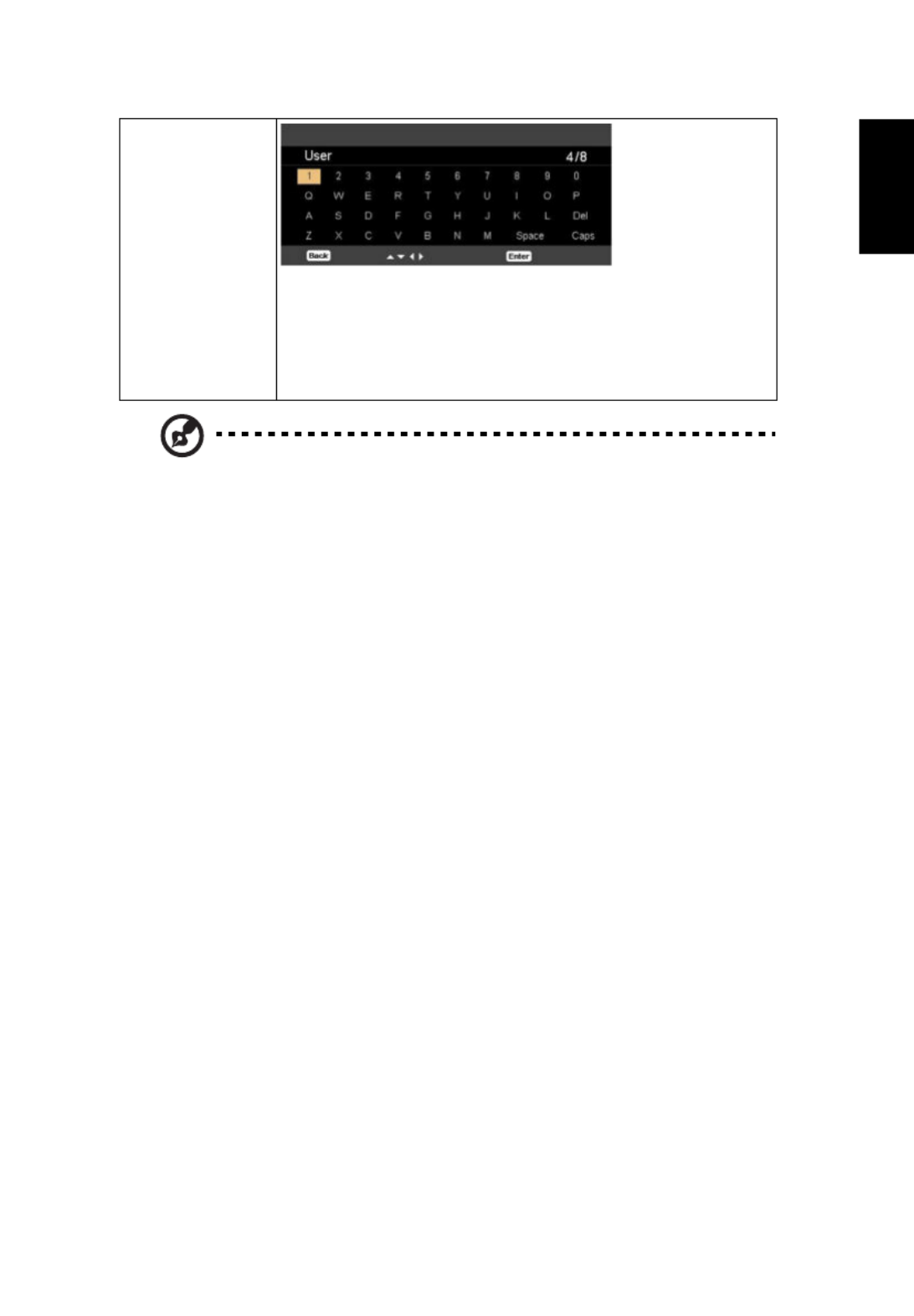
33
Nederlands
Op
Op
Op
OpOpm
m
m
mmer
er
er
ererk
k
k
kki
i
i
iin
n
n
nn
g
g
g
gg 1:
1:
1:
1: 1:
De functies "Verzadiging" en "Tint" worden niet
ondersteund in de computermodus of de HDMI-modus.
Op
Op
Op
OpOpm
m
m
mmer
er
er
ererk
k
k
kki
i
i
iin
n
n
nn
g
g
g
gg 2:
2:
2:
2: 2:
De functies verschillen afhank
elijk van de modeldefinitie.
Hernoem
1. Wanneer de gebruiker de weergavemodi "Gebruiker 1",
"Gebruiker 2" of "Gebruiker 3" kiest, toont het OSD "Kleurprofiel"
en "Hernoem".
2. Tijdig opslaan wanneer de gebruiker de naam wijzigt.
3. Alleen Engels wordt ondersteund. Wanneer de gebruiker een van
de systeemtalen wijzigt, verschijnen de Engelse tekens die de
gebruiker heeft hernoemd.
Her
Her
Her
HerHern
n
n
nno
o
o
ooe
e
e
eem
m
m
mm G
G
G
G Geb
eb
eb
ebebr
r
r
rr-m
-m
-m
-m-mo
o
o
ood
d
d
ddu
u
u
uus
s
s
ss
Kiezen EnterSluiten
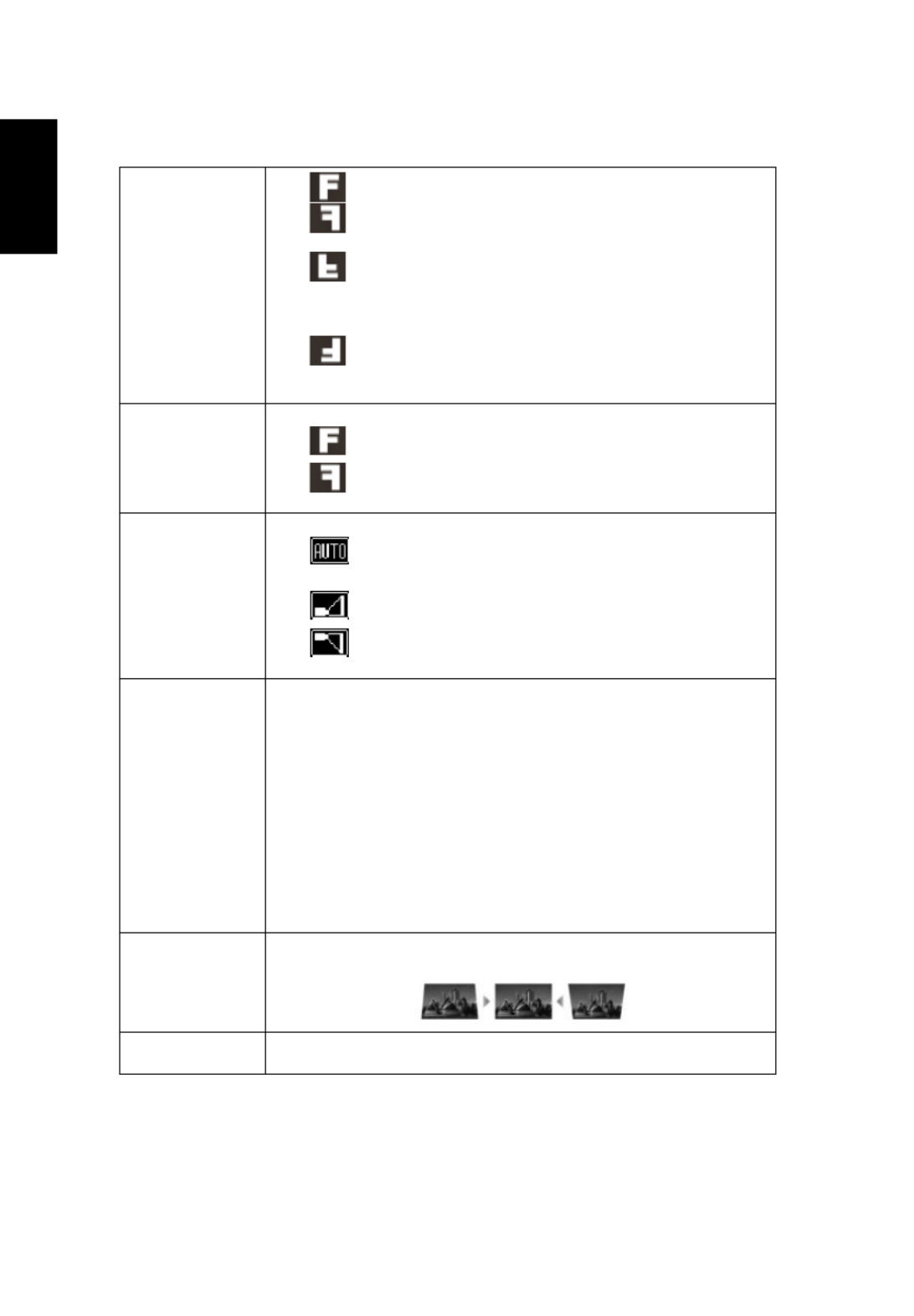
34
Nederlands
B
B
B
BBeel
eel
eel
eeleeld
d
d
dd
Projectie • Voorkant: De standaardinstelling.
• Achterkant: keert het beeld om zodat u kunt projecteren
van achter een doorschijnend scherm.
• Achterkant-plafond: Wanneer u deze functie selecteert,
wordt het beeld gespiegeld en tegelijk ondersteboven
gedraaid. U kunt projecteren vanachter een doorzichtig scherm
met een projectie op het plafond.
• Voorkant plafond: Wanneer u deze functie selecteert,
keert de projector het beeld ondersteboven voor projectie vanaf
een plafondmontage.
Projectiemodus
• Voorkant: De standaardinstelling.
• Achterkant: keert het beeld om zodat u kunt projecteren
van achter een doorschijnend scherm.
Projectielocatie
• Auto: past de projectielocatie van het beeld automatisch
aan.
• Bureaublad
• Plafond: draait het beeld ondersteboven voor projectie
vanaf een plafondmontage.
Beeldverhouding Gebruik deze functie om de gewenste beeldverhouding te kiezen.
• Auto: het beeld blijft behouden met de oorspronkelijke
breedte-hoogteverhouding om het beeld optimaal aan te
passen aan de originele horizontale of verticale pixels.
• Volledig: pas de grootte van het beeld aan naar volledige
schermgrootte volgens breedte (3840 pixels) en hoogte (2160
pixels).
• 4:3: het beeld wordt geschaald om te passen op het scherm en
weer te geven met een verhouding 4:3.
• 16:9: het beeld wordt geschaald om te passen op de breedte van
het scherm en de breedte wordt aangepast om het beeld weer
te geven met de verhouding 16:9.
• L.Box: behoudt de originele signaalbeeldverhouding en zoomt
tot 1,333 keer in.
Trap.correctie Pas de beeldvervorming aan die door het kantelen van de projectie
wordt veroorzaakt.
Automatische
keystone
Past automatisch het verticale beeld aan.

35
Nederlands
Handmatige
keystone
Pas de beeldvervorming aan die door het kantelen van de projectie
wordt veroorzaakt.
<Opmerking> De Handmatige keystone is niet beschikbaar wanneer
de Automatische keystone is ingesteld op "Aan".
H./V.
trapeziumcorrectie
H. trapez.
Druk op de knop of om de beeldvervorming horizontaal
aan te passen en een meer vierkant beeld te maken.
V. trapez.
Druk op de knop of om de beeldvervorming verticaal aan te
passen en een meer vierkant beeld te maken.
4-hoekencorrectie Pas handmatig de vorm en grootte van een beeld aan dat een
ongelijkmatige rechthoek vormt. Druk meerdere malen op de knop
"MODE" om de hoek te selecteren die u wilt instellen. Druk op de vier
keuzeknoppen voor de richting om de vorm van het beeld aan te
passen.
<Opmerking> de functie is niet beschikbaar als H./V.
trapeziumcorrectie is aangepast.
Eigen resolutie Pas de resolutie aan door het wijzigen van de instellingen van Eigen
resolutie.
Digitaal
uitzoomen
Stelt de standaardgrootte van het geprojecteerde beeld in. U kunt
verder in- of uitzoomen op het beeld door te drukken op of
. Het samen gebruiken van de functies Digitaal uitzoomen en
Beeldverschuiving helpt u om het geprojecteerde beeld op het
volledige scherm te passen zonder de bestaande plafondmontage-
instellingen aan te passen.
Digitale
lensverschuiving/
Beeldverschuiving
• Digitale lensverschuiving: Verschuift het geprojecteerde beeld
door te drukken op .
• Beeldverschuiving: Verschuift het geprojecteerde beeld door te
drukken op . De functie is alleen beschikbaar
wanneer de instelling van Digitaal uitzoomen lager is dan 1,0.
Scherpte Past de scherpte van het beeld aan.
• Druk in om de scherpte te verminderen.
• Druk in om de scherpte te vermeerderen.
H. positie • Druk in om het beeld naar links te verplaatsen.
• Druk in om het beeld naar rechts te verplaatsen.

37
Nederlands
In
In
In
InIns
s
s
sst
t
t
ttel
el
el
elell
l
l
lli
i
i
iin
n
n
nng
g
g
gg
Startscherm Gebruik deze functie om het gewenste opstartscherm te kiezen. Als
u de instelling wijzigt, worden de wijzigingen van kracht wanneer u
het OSD-menu afsluit.
• Acer: het standaard opstartscherm van de Acer-projector.
• Gebruiker: Door gebruiker opgeslagen foto van de functie
"Schermopname".
Schermopname Gebruik deze functie om het opstartscherm aan te passen. Volg de
onderstaande instructies om het beeld dat u als opstartscherm wilt
gebruiken, vast te leggen.
Opmerking:
Voordat u doorgaat met de volgende stappen, moet u ervoor
zorgen dat "Trap.correctie" is ingesteld op de standaardwaarde 0.
• Druk in "Schermopname" om het opstartscherm aan te
passen.
• Pop-upbericht om de gebruiker aan te bevelen de
oorspronkelijke bron in te voeren. De "resolutie" die wordt
weergegeven in de tekst is gebaseerd op de oorspronkelijke
timing. Druk in "Starten" om naar de volgende
gebruikersinterface te gaan. Druk op "Vorige" om naar de
vorige gebruikersinterface te gaan.
• Een dialoogvenster verschijnt om de actie te bevestigen. Een
bericht weergeven: Pas het gewenste beeld aan in het rode
kader en het systeem zal uw beeld vastleggen nadat u op
"ENTER" hebt gedrukt. Kies "ENTER" om het huidige beeld te
gebruiken als uw aangepast opstartscherm. Kies "Vorige" om
de schermopname te annuleren en het OSD af te sluiten.
• Een bericht verschijnt met de melding dat de schermopname
bezig is.
• Wanneer de schermopname is voltooid, verdwijnt het bericht
en wordt het originele beeld weergegeven.
• Het aangepaste opstartscherm wordt van kracht wanneer er
een nieuw ingangssignaal is of wanneer u de projector
opnieuw opstart.
Bronselectie Handmatig via het bronmenu, automatisch door slimme detectie..
Ondertitels Kiezen een gesloten bijschriftmodus van uw voorkeur uit OT1, OT2,
OT3, OT4, (OT1 toont bijschriften in de primaire taal in uw gebied).
Kiezen "Uit" om de opnamefunctie uit te schakelen. Deze functie is
alleen beschikbaar wanneer een composiet video- of S-Video-
ingangssignaal is geselecteerd en het systeemformaat NTSC is.
<Opmerking> stel de beeldverhouding van uw scherm in op 4:3.
Deze functie is niet beschikbaar wanneer de beeldverhouding
"16:9" of "Auto" is.
DC 5V-uitgang Standaard is Uit. Selecteer "Aan" voor het inschakelen van de DC 5V
Out-aansluiting.
<Opmerking>
5V-voedingsuitgang als de MHL-bron niet is gedetecteerd.
Waarschuwing! De DC 5V-uitgang kan een stroomconflict
veroorzaken bij het aansluiten op de pc en resulteren in elektrische
schok en/of letsel.
VGA OUT (Stand-by) De standaardinstelling is "Uit". Kiezen "Aan" voor het inschakelen
van de VGA OUT-verbinding.
HDMI CEC De standaardinstelling is "Uit". Kies "Aan" om de HDMI CEC-functie
in te schakelen.
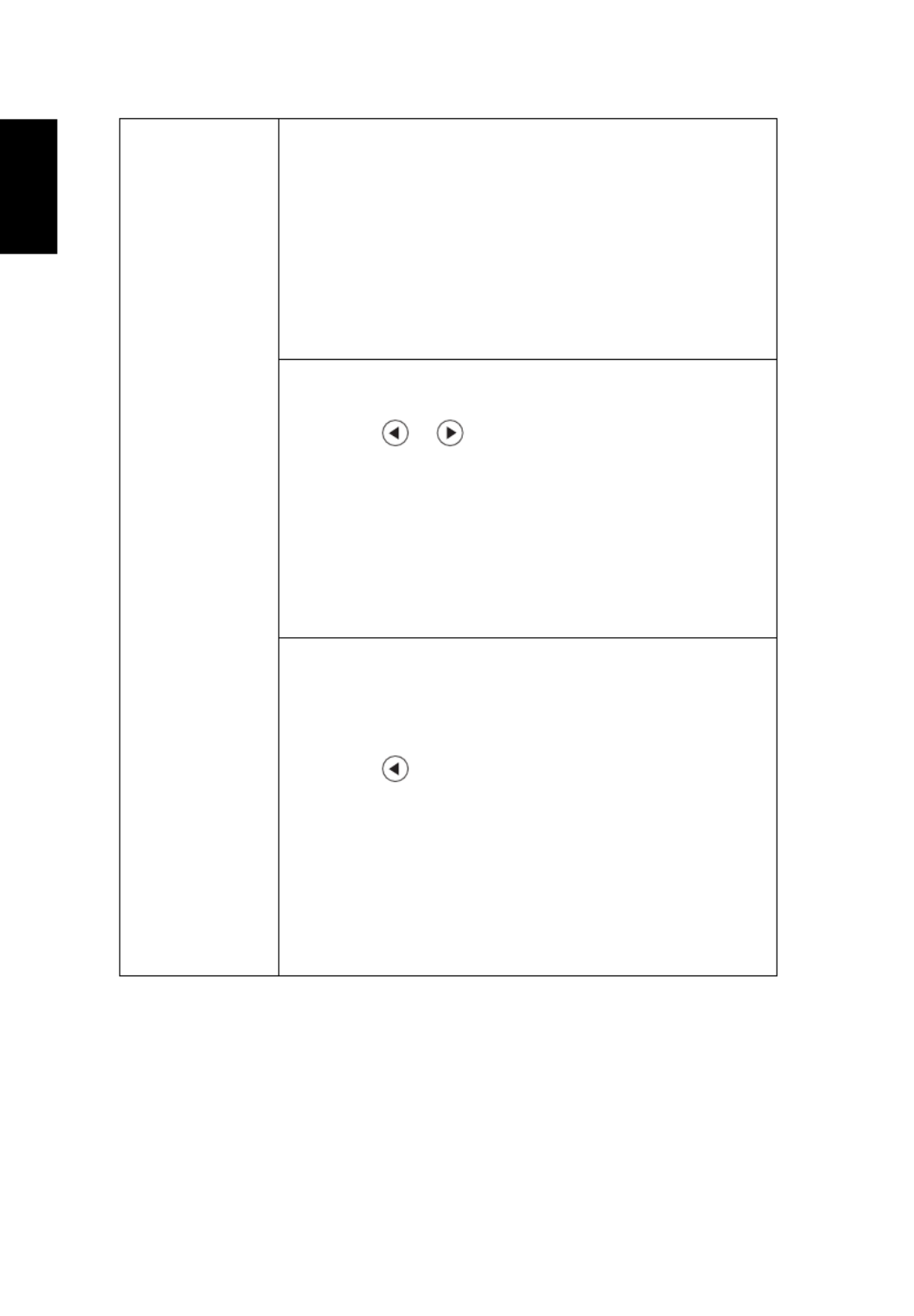
38
Nederlands
Beveiliging B
B
B
BBevei
evei
evei
eveieveil
l
l
lli
i
i
iigi
gi
gi
gigin
n
n
nng
g
g
gg
Deze projector biedt een nuttige beveiligingsfunctie voor de
beheerder om het gebruik van de projector te beheren.
Druk op "ENTER" om te schakelen naar de instelling "Beveiliging".
Als de beveiligingsfunctie is ingeschakeld, moet u eerst het
"Wachtwoord beheerder" invoeren voordat u de
beveiligingsinstellingen wijzigt.
• Kiezen "Aan" om de beveiligingsfunctie in te schakelen. De
gebruiker moet een wachtwoord invoeren om de projector te
bedienen. Raadpleeg het hoofdstuk "Wachtwoord gebruiker"
voor details.
• Als "Uit" is geselecteerd, kan de gebruiker de projector
inschakelen zonder een wachtwoord in te voeren.
T
T
T
TTi
i
i
iim
m
m
mme-o
e-o
e-o
e-oe-ou
u
u
uut
t
t
tt(m
(m
(m
(m(mi
i
i
iin
n
n
nn)
)
)
))
Een keer "Beveiliging" is ingesteld op "Aan", kan de beheerder de
time-outfunctie instellen.
• Druk in of om het interval voor de time-out te
selecteren.
• Het bereik ligt tussen 10 en 990 minuten.
• Wanneer de tijd verstreken is, zal de projector de gebruiker
vragen het wachtwoord opnieuw in te voeren.
• De standaard fabrieksinstelling voor "Time-out(min)" is "Uit".
• Wanneer de beveiligingsfunctie is ingeschakeld, zal de
projector de gebruiker vragen een wachtwoord in te voeren
wanneer de projector wordt ingeschakeld. Zowel
"Wachtwoord gebruiker" als "Wachtwoord beheerder"
worden in dit dialoogvenster geaccepteerd.
W
W
W
WWach
ach
ach
achacht
t
t
tt w
w
w
ww o
o
o
ooo
o
o
oor
r
r
rrd
d
d
dd b
b
b
bbr
r
r
rru
u
u
uui
i
i
iik
k
k
kke
e
e
eer
r
r
rr
g
g
g
g ge
e
e
ee
• Druk op "ENTER" om "Wachtwoord gebruiker" in te stellen of
te wijzigen.
• Druk op de cijfertoetsen op de afstandsbediening om uw
wachtwoord in te stellen en druk op "ENTER" om te
bevestigen.
• Druk in om een teken te verwijderen.
• Voer het wachtwoord in wanneer "Wachtwoord bevestigen"
wordt weergegeven.
• Het wachtwoord moet 4 tot 8 tekens lang zijn.
• Als u "Vraag wachtwoord alleen aan na het aansluiten van het
voedingssnoer." kiest, vraagt de projector de gebruiker om
het wachtwoord telkens wanneer het netsnoer wordt
aangesloten.
• Als u "Altijd om wachtwoord vragen na aanzetten projector."
kiest, moet de gebruiker telkens bij het inschakelen van de
projector het wachtwoord invoeren.

39
Nederlands
Op
Op
Op
OpOpm
m
m
mmer
er
er
ererk
k
k
kki
i
i
iin
n
n
nng
g
g
gg:
:
:
:: De functies verschillen afhankelijk van de modeldefinitie.
W
W
W
WWacht
acht
acht
achtacht w
w
w
ww oo
oo
oo
oooor
r
r
rrd
d
d
dd h
h
h
hheer
eer
eer
eereerd
d
d
dde
e
e
eer
r
r
rr
b
b
b
b be
e
e
ee
Het "Wachtwoord beheerder" kan zowel in het dialoogvenster
"Typ wachtwoord beheerder" als in het dialoogvenster
"Wachtwoord typen" worden gebruikt.
• Druk op "ENTER" om te schakelen naar de instelling
"Wachtwoord beheerder".
• De standaardinstelling voor "Wachtwoord beheerder" is
"1234".
Als u uw beheerderwachtwoord bent vergeten, kunt u het volgende
doen om het beheerderwachtwoord op te halen:
• Een uniek 6-cijferig "Universeel wachtwoord" is afgedrukt op
de beveiligingskaart (controleer of dit accessoire in de
verpakking aanwezig is). Dit unieke wachtwoord is het
nummer dat op elk ogenblik zal worden geaccepteerd door de
projector, ongeacht het Wachtwoord beheerder.
• Als u deze beveiligingskaart en dit nummer verliest, neem dan
contact op met het Acer-servicecentrum.
S
S
S
SS
t
t
t
ttar
ar
ar
arart
t
t
tts
s
s
ssc
c
c
cch
h
h
hher
er
er
ererm
m
m
mm g
g
g
ggr
r
r
rren
en
en
enend
d
d
ddel
el
el
elelen
en
en
enen
ver
ver
ver
ver ver
De standaard Startscherm vergrendelen is ingesteld op "Uit". Als de
vergrendling voor het opstartscherm van de gebruiker is ingesteld
op "Aan", kunnen gebruikers het opstartscherm niet langer
wijzigen en kan worden verhinderd dat andere gebruikers het
scherm willekeurig wijzigen. Selecteer "Uit" om het opstartscherm
te ontgrendelen.
Netwerk L
L
L
LLA
A
A
AAN IP
N IP
N IP
N IPN IP
/M
/M
/M
/M/Mas
as
as
asas
k
k
k
kk
Het IP- en maskeradres identificeren.
W
W
W
WWi
i
i
iiF
F
F
FFi
i
i
ii-IP
-IP
-IP
-IP-IP
/m
/m
/m
/m/mas
as
as
asas
k
k
k
kker
er
er
erer
Het IP- en maskeradres identificeren.
M
M
M
MMA
A
A
AAC
C
C
CC-ad
-ad
-ad
-ad-adr
r
r
rres
es
es
eses
MAC-adres identificeren.
W
W
W
WWak
ak
ak
akake
e
e
ee (s
(s
(s
(s(st
t
t
ttan
an
an
anand
d
d
dd-b
-b
-b
-b-by)
y)
y)
y)y)
o
o
o
o on
n
n
nn LAN
LAN
LAN
LAN LAN
Stel in op "Aan" om de functie wake-on-LAN in te schakelen om de
projector via het LAN of vanuit stand-by te laten inschakelen.
Hiervoor moet u het WOL (wake-on-LAN; WOL) tool of app voor PC/
mobiel downloaden.
DHC
DHC
DHC
DHCDHC
P
P
P
PP
• Aan: De projector verkrijgt automatisch een IP-adres van uw
netwerk.
• Uit: Een IP-adres handmatig toewijzen.
<Opmerking>
1. Alleen beschikbaar als DHCP is uitgeschakeld, en is grijs als DHCP
is geactiveerd.
2. Druk op Enter om de gebruiker waarden te laten invoeren en
druk nogmaals op “Enter” om waarden tijdelijk op te slaan.
3. Druk op "Toepassen" om de instellingen voor iedereeen in de
pagina met LAN-instellingen op te slaan.
<Opmerking> Grijs als het LAN niet is verbonden en LAN IP X.X.X.X
toont 0.0.0.0
Net
Net
Net
NetNetw
w
w
ww er
er
er
ererk
k
k
kkr
r
r
rres
es
es
eses
et
et
et
etet
LAN-functie opnieuw instellen.
Terugzetten Druk op de knop "ENTER" en kies "Ja" om de parameters op alle
menu's opnieuw in te stellen naar de standaard
fabrieksinstellingen.
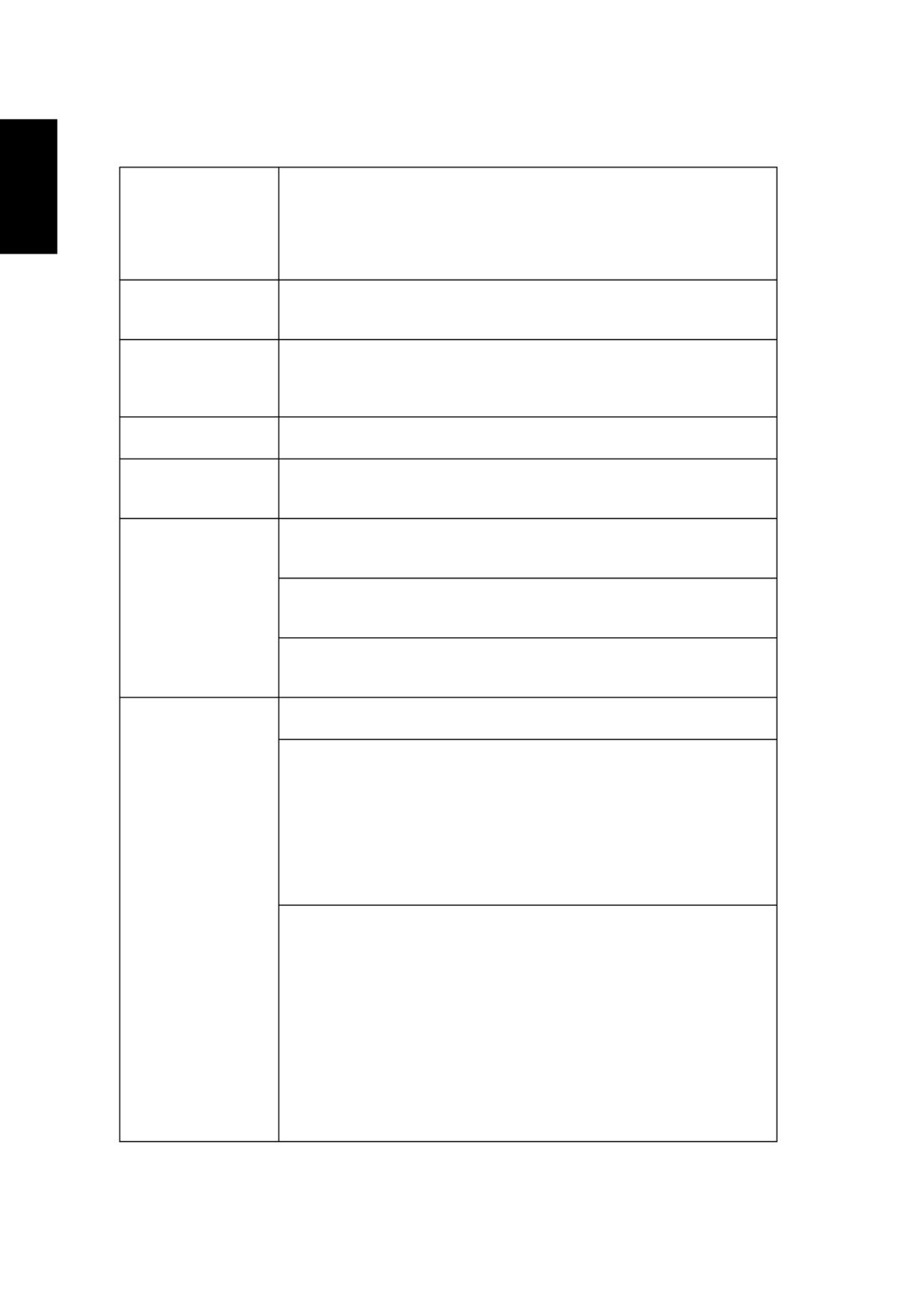
40
Nederlands
B
B
B
BBeh
eh
eh
eheheer
eer
eer
eereer
ECO-modus Kies "Aan" om de projectorlamp te dimmen zodat er minder
energie wordt verbruikt, de levensduur van de lamp wordt verlengd
en de ruis wordt verminderd. Kies "Uit" om terug te keren naar de
normaal modus.
<NB> De ECO-modus is grijs als Lumisense of BluelightShield item
"Aan" is.
Grote hoogte Kies "Aan" om de modus Grote hoogte in te schakelen. Gebruik de
ventilators doorlopend op volle snelheid zodat de geschikte koeling
voor de projector op grote hoogte wordt voorzien.
Modus Uitschakelen • Standaard: schakelt de projector correct uit nadat de
ventilator is afgekoeld.
• Onm.herv.: hervat het systeem als binnen 2 minuten weer op
de aan/uit-knop is gedrukt.
Automatisch uit De projector wordt automatisch uitgeschakeld wanneer er geen
signaal invoer is na de opgegeven tijd. (Standaard is dit 15 minuten)
Menuweergavetijd
(seconden)
Kies de weergaveduur van het OSD-menu. (Standaard is dit 15
minuten). Kiezen "Handmatig" om het hoofdmenu/menu van one
direct-toets handmatig per gebruiker uit te schakelen.
Automatisch
inschakelen
In
In
In
InIng
g
g
gges
es
es
esesc
c
c
cch
h
h
hha
a
a
aak
k
k
kkel
el
el
eleld
d
d
dd
Kies "Aan" de projector in te schakelen als de wisselstroomvoeding
wordt aangesloten.
HDM
HDM
HDM
HDMHDM I
I
I
II n
n
n
nns
s
s
ss
chak
chak
chak
chakchakelen
elen
elen
elenelen
i
i
i
i i
Kies "Aan" om de projector in te schakelen als de HDMI-voeding
wordt aangesloten.
VG
VG
VG
VGVGA
A
A
AA i
i
i
i in
n
n
nns
s
s
ss
c
c
c
cch
h
h
hhak
ak
ak
akakel
el
el
elelen
en
en
enen
Kies "Aan" om de projector in te schakelen als de VGA-voeding
wordt aangesloten.
Vergr. config.scherm Ui
Ui
Ui
UiUit
t
t
tt
De standaardinstelling is "Uit".
Ki
Ki
Ki
KiKin
n
n
nnd
d
d
dder
er
er
erers
s
s
ssl
l
l
llo
o
o
oo t
t
t
tt
• Schakel "Kinderslot" in om de aan/uit-knop op de projector uit
te schakelen in de stand-by modus om te voorkomen dat
kinderen deze omzetten. (Dit wordt van kracht na het
uitscvhakelen).
• Schakel "Kinderslot" tijdelijk uit om de projector in te
schakelen met een sneltoets, door de aan/uit-toets op de
projector 3 seconden ingedrukt te houden. Na het inschakelen
hoeven toetsen niet meer te worden vergrendeld.
Vo
Vo
Vo
VoVol
l
l
lll
l
l
ll r
r
r
rrg
g
g
gg r
r
r
rr
v
v
v
v v
• Schakel "Voll vrgr" in om alle toetsen op de projector te
vergrendelen. (Dit wordt van kracht na het instellen, een
waarschuwing verschijnt als de gebruiker op het toetsenblok
drukt.)
• Schakel de functie "Voll vrgr" uit, druk toets "ENTER"
7 seconden in. Daarna wordt het schermmenu van
"Toetsvergrendeling" ingesteld op "Uit" en hoeft u niet meer
terug te keren naar "Voll vrgr".
• Een pop-upwaarschuwing: Druk om de functie "Voll vrgr" uit
te schakelen de toets "ENTER" 7 seconden in terwijl de
gebruiker op een willekeurige toets op het toetsenblok drukt
onder de modus "Voll vrgr".
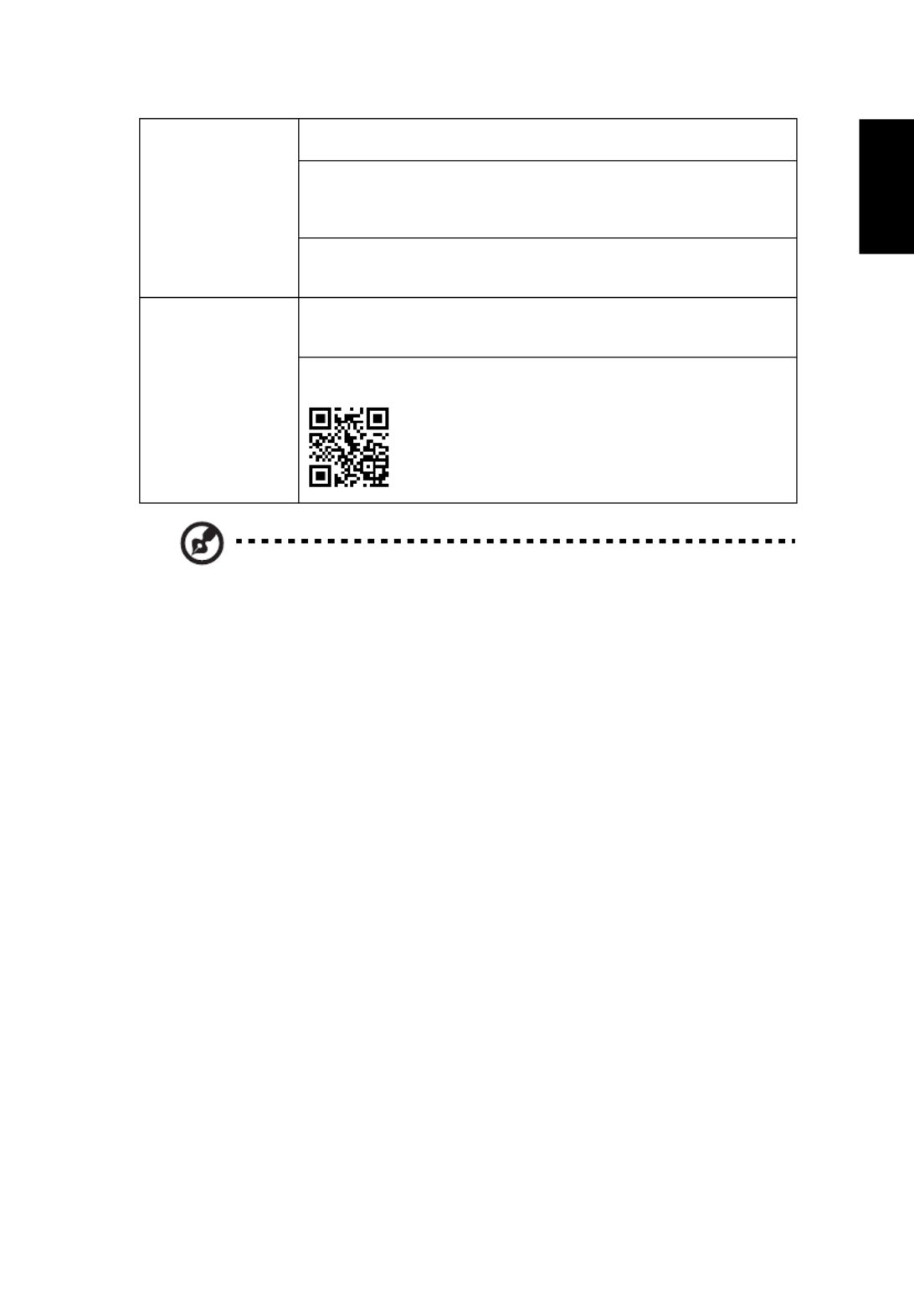
41
Nederlands
Op
Op
Op
OpOpm
m
m
mmer
er
er
ererk
k
k
kki
i
i
iin
n
n
nng
g
g
gg:
:
:
:: De functies verschillen afhankelijk van de modeldefinitie.
Lampinformatie Verlopen uren lamp
Toont de verstreken gebruiksduur van de lamp (in uren).
Herinnering lamp
Activeer deze functie om 30 uur voor het verwachte einde van de
levensduur van de lamp een herinnering weer te geven om de lamp
te vervangen.
Reset lampuren
Kies Ja en druk op de knop "ENTER" om de teller voor de lampuren
in te stellen op 0 uren.
Informatie Toon de projectorinformatie voor modelnaam, invoerbron,
signaaltype, weergavemodus, serienummer, softwareversie en QR-
code op het scherm.
Scan de QR code die gekoppeld is met het Acer projector portal via
een mobieltje.
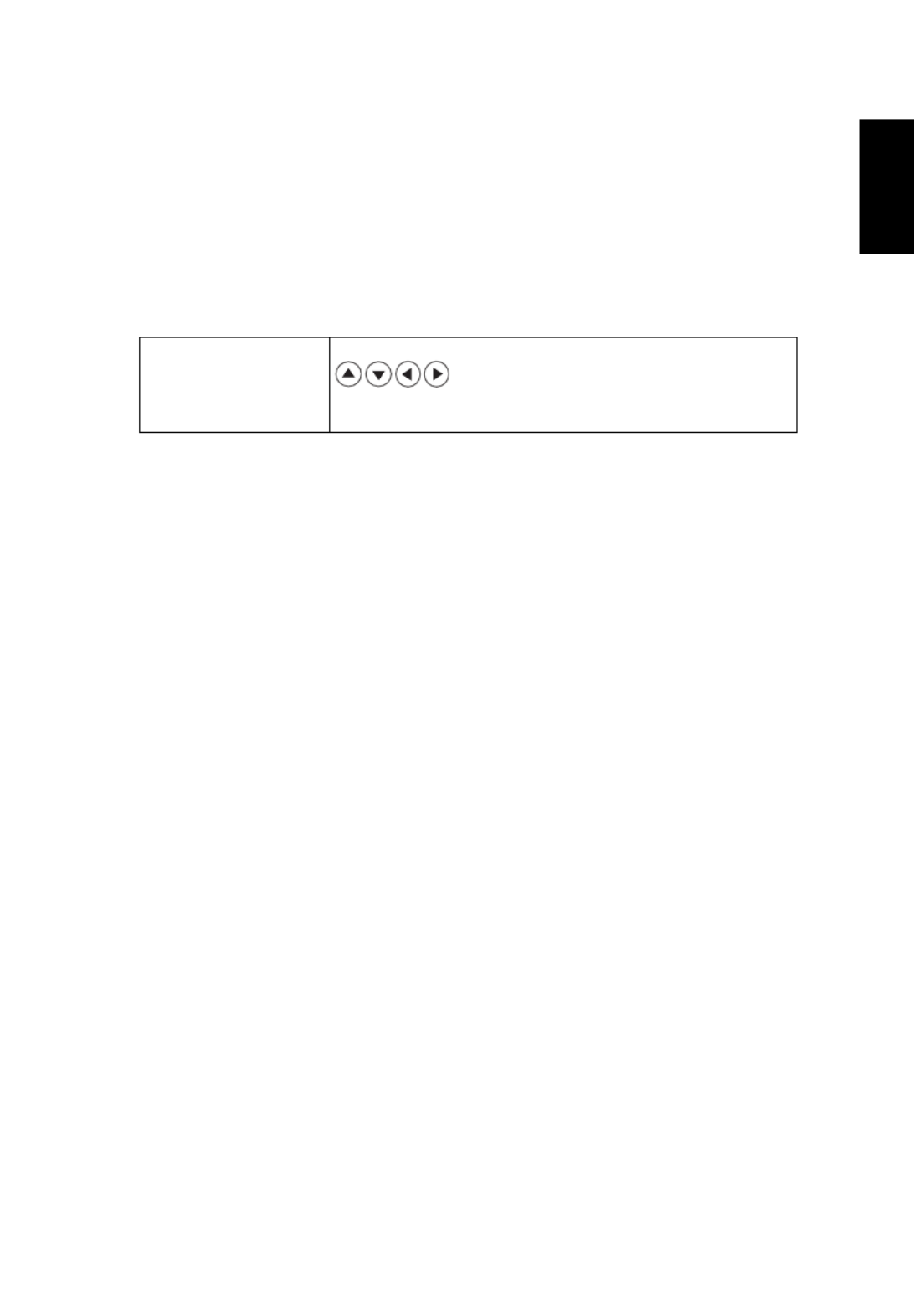
43
Nederlands
Op
Op
Op
OpOpm
m
m
mmer
er
er
ererk
k
k
kki
i
i
iin
n
n
nn
g
g
g
gg 4:
4:
4:
4: 4:
Er is een herinneringsscherm als 3D nog steeds is ingeschakeld
wanneer de projector wordt ingeschakeld. Pas de instellingen aan op basis
van uw doelstellingen.
Op
Op
Op
OpOpm
m
m
mmer
er
er
ererk
k
k
kki
i
i
iin
n
n
nn
g
g
g
gg 5:
5:
5:
5: 5:
WUXGA-model 24P 3D kan niet worden geschaald door een
beperking van het TI ASIC-buffergeheugen en zodra 24P 3D-ingangen (96Hz
of 144Hz) zijn gedetecteerd, worden Beeldverhouding / HDMI-scaninfo grijs
weergegeven en wordt HIDE evenmin ondersteund.
T
T
T
TTaal
aal
aal
aalaal
Taal Kies het meertalige OSD-menu. Gebruik de toets
om de menutaal van uw voorkeur te
selecteren.
• Druk op "ENTER" om de selectie te bevestigen.
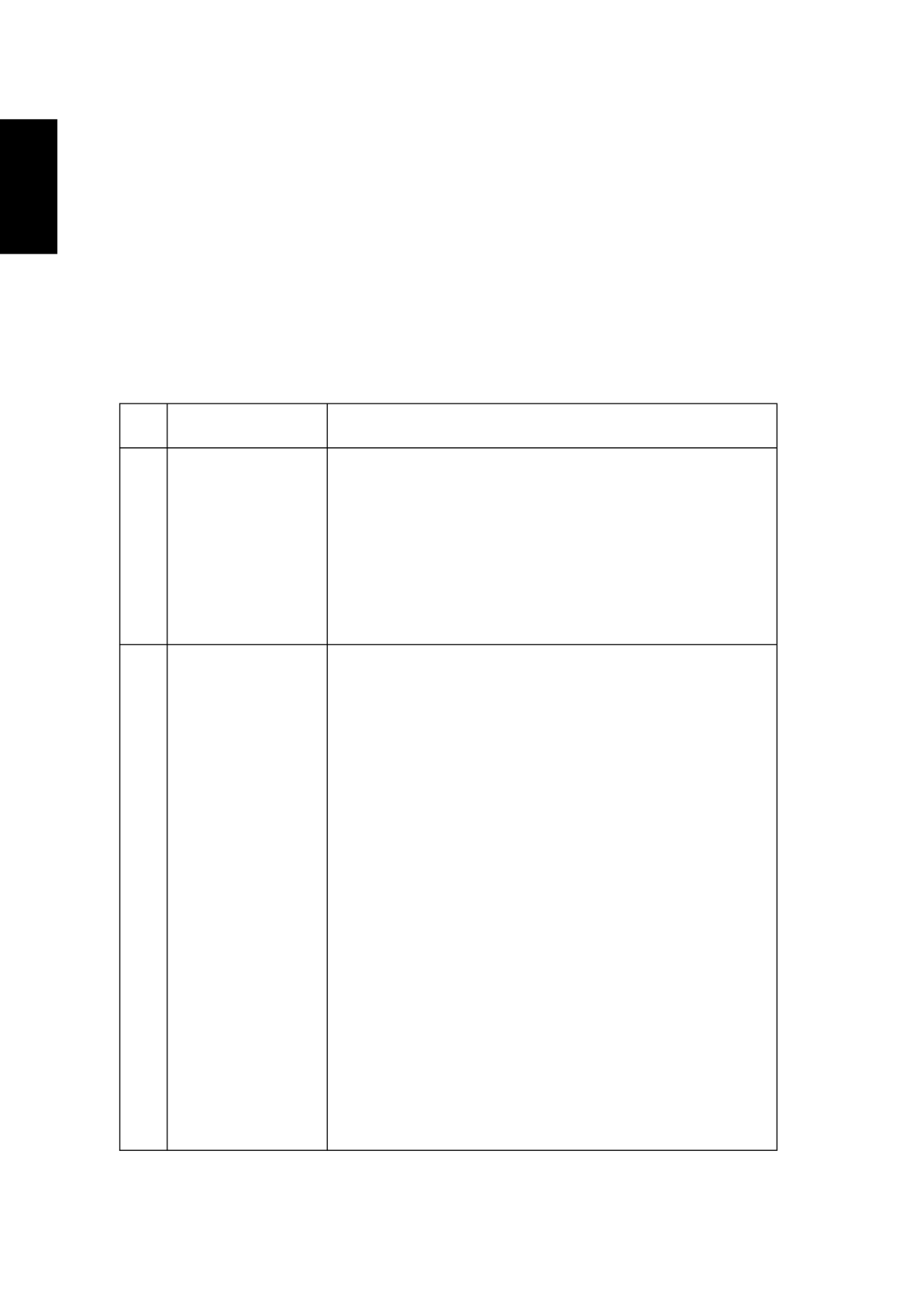
44
Nederlands
Bijlagen
Problemen oplossen
Raadpleeg de volgende gids voor probleemoplossingen als u problemen
ondervindt met uw Acer-projector. Neem contact op met uw lokale verdeler of
met een onderhoudsdienst als het probleem zich blijft voordoen.
Beeldproblemen en -oplossingen
# Probleem Oplossing
1 Er verschijnt geen
beeld op het
scherm
• Is het apparaat aangesloten zoals beschreven in het
hoofdstuk "Aan de slag".
• Controleer of er geen aansluitpinnen gebogen of
gebroken zijn.
• Controleer of de projectorlamp veilig is geïnstalleerd.
Raadpleeg het hoofdstuk "De lamp vervangen
(alleen voor servicepersoneel)".
• Controleer of u de lenskap hebt verwijderd en of de
projector is ingeschakeld.
2 Gedeeltelijk,
schuivend of
onjuist
weergegeven
beeld (voor pc
(Windows 2000/
XP/Vista/
Windows 7/
Windows 8))
• Voor een onjuist weergegeven beeld:
• Open "Deze computer", open het
"Bedieningspaneel" en dubbelklik op het
pictogram "Beeldscherm".
• Kiezen het tabblad "Instellingen".
• Controleer of de instelling voor de
beeldschermresolutie lager is dan of gelijk is
aan WUXGA-RB (1920 x 1200).
• Klik op de knop "Geavanceerde
eigenschappen".
Als het probleem zich blijft voordoen moet u het
beeldscherm dat u gebruikt vervangen en de
onderstaande stappen volgen:
• Controleer of de instelling voor de
beeldschermresolutie lager is dan of gelijk is
aan WUXGA-RB (1920 x 1200).
• Klik op de knop "Wijzigen" op het tabblad
"Beeldscherm".
• Klik op "Alle apparaten weergeven". Kiezen
vervolgens "Standaardbeeldschermtypen"
onder het vak SP. Kiezen de resolutiemodus die
u nodig hebt onder het vak "Modellen".
• Controleer of de instelling voor de
beeldschermresolutie lager is dan of gelijk is
aan WUXGA-RB (1920 x 1200).

45
Nederlands
3 Gedeeltelijk,
rollend of onjuist
weergegeven
beeld
(voor notebooks)
• Voor een onjuist weergegeven beeld:
• Volg de stappen voor item 2 (hierboven) om de
resolutie van uw computer aan te passen.
• Druk in de schakelaar voor de
uitvoerinstellingen. Voorbeeld: [Fn]+[F4],
Compaq [Fn]+[F4], Dell [Fn]+[F8], Gateway
[Fn]+[F4], IBM [Fn]+[F7], HP [Fn]+[F4], NEC
[Fn]+[F3], Toshiba [Fn]+[F5]
• Als u problemen ondervindt met het aanpassen van
de resolutie of als uw beeldscherm vastloopt, start
dan alle apparatuur en de projector opnieuw op.
4 Het scherm van de
notebook geeft
uw presentatie
niet weer
• Als u een notebook met Microsoft® Windows®
gebruikt: Sommige notebooks kunnen uw eigen
scherm deactiveren wanneer een tweede
weergaveapparaat in gebruik is. Elk scherm wordt op
een andere manier opnieuw geactiveerd. Raadpleeg
de gebruiksaanwijzing van uw computer voor
details.
• Als u een notebook met Apple® Mac® OS gebruikt:
Open Beeldscherm in Systeemvoorkeuren en stel
Videospiegelen in op "Aan".
5 Beeld is instabiel
of flikkert
• Gebruik "Tracking" om dit te corrigeren. Raadpleeg
de sectie "Beeld" voor meer informatie.
• Wijzig de kleurdiepte-instellingen voor het
beeldscherm op uw computer.
6 Het beeld
vertoont een
verticale
flikkerende balk
• Gebruik "Frequentie" om een aanpassing uit te
voeren. Raadpleeg de sectie "Beeld" voor meer
informatie.
• Controleer de weergavemodus van uw grafische
kaart en configureer deze opnieuw om de kaart
compatibel te maken met de projector.
7 Beeld is niet
scherpgesteld
• Controleer of de lenskap is verwijderd.
• Stel de scherpstelring op de projectorlens bij.
• Zorg ervoor dat het projectiescherm op de vereiste
afstand van de projector staat. Raadpleeg de sectie
"De gewenste beeldgrootte verkrijgen door de
afstand en zoomfactor aan te passen" voor meer
informatie.
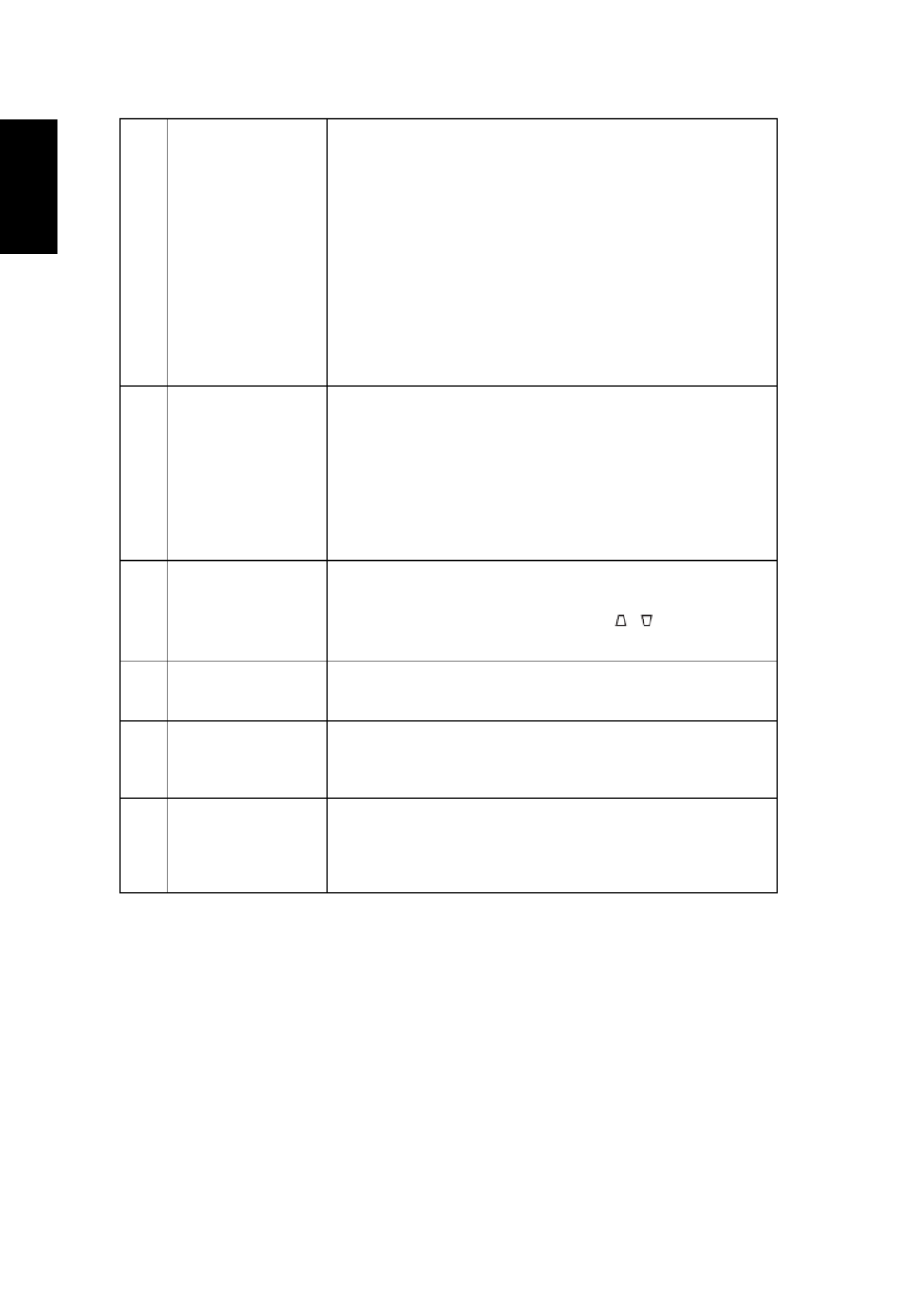
46
Nederlands
8 Het beeld is
uitgerekt
wanneer een dvd-
titel met
"breedbeeld"
wordt
weergegeven
Wanneer u een dvd afspeelt die is gecodeerd met een
anamorfe of 16:9 beeldverhouding, zult u mogelijk de
volgende instellingen moeten aanpassen:
• Als u een DVD-titel in 4:3-formaat afspeelt, moet u
het formaat in het OSD van de projector wijzigen
naar 4:3.
• Als het beeld nog steeds uitgerekt is, moet u ook de
beeldverhouding aanpassen. Stel het
beeldschermformaat in op de beeldverhouding 16:9
(breedbeeld) op uw dvd-speler.
• Als u een DVD-titel in Letterbox-formaat (LBX)
afspeelt, moet u het formaat in het OSD van de
projector wijzigen naar Letterbox (LBX).
9 Het beeld is te
klein of te groot
• Stel de zoomring op de projector bij.
• Plaats de projector dichter bij of verder van het
scherm.
• Druk in "MENU" op de afstandsbediening. Ga naar
"Beeld --> Beeldverhouding" en probeer
verschillende instellingen of druk op "RATIO" op de
afstandsbediening om de aanpassing rechtstreeks uit
te voeren.
10 Het beeld heeft
schuine zijden
• Verplaats de projector indien mogelijk zodat het
beeld gecentreerd is op het scherm.
• Druk in de knop "Trap.correctie / " op de
afstandsbediening tot de zijkanten verticaal zijn.
11 Het beeld is
omgedraaid
• Kiezen "Beeld --> Projectiemodus" in het OSD en pas
de richting van de projectie aan.
12 LAN/WiFi, USB-
scherm bron toont
Geen signaal
• Schakel de projector uit en weer in.
13 Beeld bevriest bij
weergave foto of
document in
Media
• Schakel de projector uit en weer in.
Produktspezifikationen
| Marke: | Acer |
| Kategorie: | Beamer |
| Modell: | X1127i |
Brauchst du Hilfe?
Wenn Sie Hilfe mit Acer X1127i benötigen, stellen Sie unten eine Frage und andere Benutzer werden Ihnen antworten
Bedienungsanleitung Beamer Acer

13 Oktober 2024

7 Oktober 2024

5 Oktober 2024

2 Oktober 2024

30 September 2024

17 September 2024

6 September 2024

4 September 2024

3 September 2024

3 September 2024
Bedienungsanleitung Beamer
- Beamer Samsung
- Beamer 3M
- Beamer Anker
- Beamer Asus
- Beamer Sanyo
- Beamer BenQ
- Beamer Hama
- Beamer HP
- Beamer Medion
- Beamer Philips
- Beamer Sony
- Beamer Panasonic
- Beamer LG
- Beamer OK
- Beamer Canon
- Beamer Technaxx
- Beamer Renkforce
- Beamer Blaupunkt
- Beamer Sharp
- Beamer Pyle
- Beamer Mitsubishi
- Beamer Hisense
- Beamer Salora
- Beamer Aiptek
- Beamer Auna
- Beamer Lenco
- Beamer JVC
- Beamer Optoma
- Beamer Xiaomi
- Beamer Stairville
- Beamer Smartwares
- Beamer Hitachi
- Beamer Toshiba
- Beamer Livoo
- Beamer Casio
- Beamer Epson
- Beamer ViewSonic
- Beamer Dell
- Beamer Lenovo
- Beamer Ricoh
- Beamer Smart
- Beamer Kodak
- Beamer Leica
- Beamer Adj
- Beamer Vogel's
- Beamer Eurolite
- Beamer Showtec
- Beamer Barco
- Beamer Bauer
- Beamer Eiki
- Beamer InFocus
- Beamer Nebula
- Beamer NEC
- Beamer Overmax
- Beamer Marantz
- Beamer Kogan
- Beamer Acco
- Beamer Elmo
- Beamer D-Link
- Beamer Smart Tech
- Beamer Reflecta
- Beamer ZTE
- Beamer Derksen
- Beamer Cameo
- Beamer Yaber
- Beamer Vivitek
- Beamer RCA
- Beamer Promethean
- Beamer GPX
- Beamer Ibm
- Beamer La Vague
- Beamer Maxell
- Beamer Naxa
- Beamer PLUS
- Beamer Steren
- Beamer XGIMI
- Beamer Planar
- Beamer Dahua Technology
- Beamer Tzumi
- Beamer Christie
- Beamer Atlantis Land
- Beamer EKO
- Beamer Varytec
- Beamer ASK Proxima
- Beamer Beghelli
- Beamer Laserworld
- Beamer Vankyo
- Beamer AAXA Technologies
- Beamer Knoll
- Beamer Boxlight
- Beamer Miroir
- Beamer MicroVision
- Beamer Ultimea
- Beamer Dukane
- Beamer Dream Vision
- Beamer Touchjet
- Beamer AWOL Vision
- Beamer KickAss
- Beamer VAVA
- Beamer Panamorph
Neueste Bedienungsanleitung für -Kategorien-

15 Oktober 2024

14 Oktober 2024

14 Oktober 2024

14 Oktober 2024

14 Oktober 2024

13 Oktober 2024

12 Oktober 2024

11 Oktober 2024

11 Oktober 2024

10 Oktober 2024